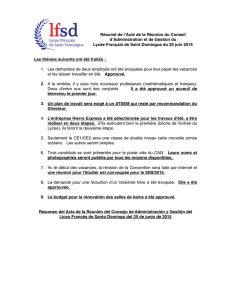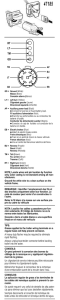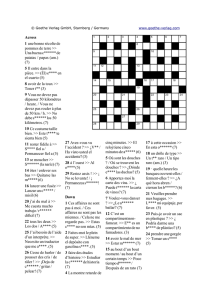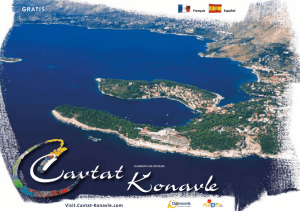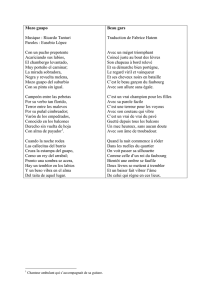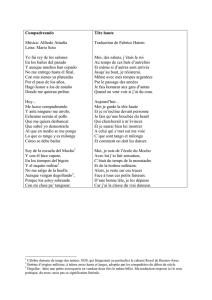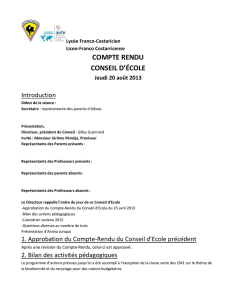ET90000 Series Electronic Timer
Anuncio
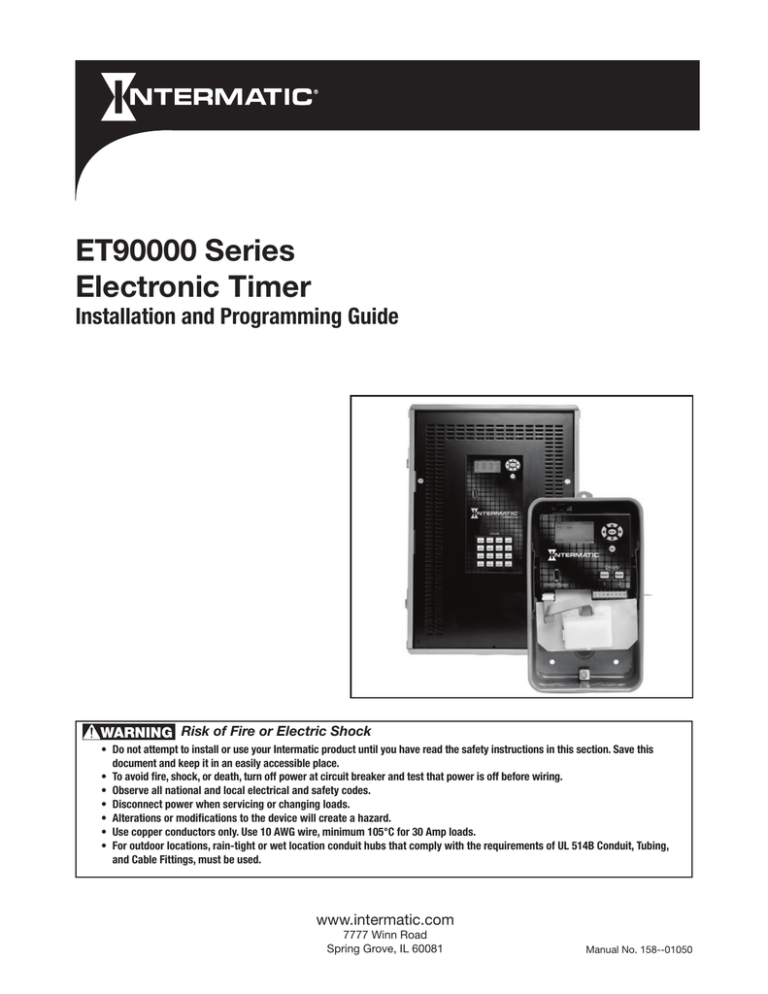
ET90000 Series Electronic Timer Installation and Programming Guide WARNING Risk of Fire or Electric Shock • Do not attempt to install or use your Intermatic product until you have read the safety instructions in this section. Save this document and keep it in an easily accessible place. • To avoid fire, shock, or death, turn off power at circuit breaker and test that power is off before wiring. • Observe all national and local electrical and safety codes. • Disconnect power when servicing or changing loads. • Alterations or modifications to the device will create a hazard. • Use copper conductors only. Use 10 AWG wire, minimum 105°C for 30 Amp loads. • For outdoor locations, rain-tight or wet location conduit hubs that comply with the requirements of UL 514B Conduit, Tubing, and Cable Fittings, must be used. www.intermatic.com 7777 Winn Road Spring Grove, IL 60081 Manual No. 158--01050 Table of Contents Safety Information Safety Information.....................................................2 WARNING Unpacking.................................................................2 WARNING indicates a hazardous situation which, if not avoided, could result in death or serious injury. Quick Start Guide......................................................2 Product Description..................................................3 Installation.................................................................4 CAUTION CAUTION indicates a hazardous situation which, if not avoided, could result in minor or moderate injury. Mounting...............................................................4 Wiring....................................................................5 Door Assembly.....................................................8 IMPORTANT is a statement that informs about installation, operation, maintenance, performance issues, or general tips that are important but do not create a hazard or safety concern. Controls.....................................................................9 Programming...........................................................10 Advanced Options...................................................12 EMISSIONS: This device complies with Part 15 of the FCC Rules. System Configuration Options................................14 This Class A digital apparatus complies with Canadian ICES-003. Limited Three-Year Warranty...................................16 Français...................................................................17 IMPORTANT: Changes or modifications not expressly approved by the party responsible for compliance could void the user’s authority to operate the equipment. Español....................................................................33 Unpacking Separate the timer from packaging materials and check for any visual signs of damage. If you determine there has been damage caused by shipping, file a claim with the shipping company. If the device appears to have been improperly assembled or does not operate properly, return it for replacement or repair (see Limited Three‑Year Warranty information at the end of this manual). Quick Start Guide 3. Install Wiring CAUTION 1. Mount Unit Some terminals in the ET90000-series electronic timer may be energized even if the Status Screen is off. Check all terminals and wires with an appropriate voltmeter before touching. Mount the unit to a stable surface, as required (see Mounting, page 4). Wire applications to device as required (see Install Wiring, page 6). 2. Connect to Power WARNING 4. Program Basic Information To avoid fire, shock, or death, turn off power at circuit breaker and test that power is off before wiring. Input the current date and time. To begin using an application, program an event. For complete information, see Programming, page 10. Connect unit to power (see Connect to Power, page 5). 2 ET90000 Series Electronic Timer Product Description STATUS SCREEN 4 to 16-circuit control module ENTER 2-circuit control module STATUS SCREEN NAVIGATION KEYS NAVIGATION KEYS ESC ENTER ESCAPE KEY USB PORT ESC ESCAPE KEY USB PORT MANUAL CIRCUIT ON/OFF KEYS MANUAL CIRCUIT ON/OFF KEYS Power Ratings The ET90000-series electronic timer from Intermatic is a microprocessor based unit that allows you to turn your application ON or OFF automatically for worry-free operation. Automatically bring up and shut down lights, turn on or turn off heating and cooling systems, activate/ deactivate alarms, or start and stop pumps. From the compact keypad, easily program, schedule, and track these “events” by a specific date (January 1, 2014) or by a relative date (for example, the first Monday of January of any year), and by a specific time (11:00 p.m. CST) or by astronomical time (example: sunrise). Separately program holidays and downtimes, too. Input: Output: General Purpose and Resistive @ 12-240 VAC: General Purpose and Resistive @ 12-240 VAC: Resistive @ 28 VDC: Ballast @ 120-277 VAC: Tungsten @ 12-240 VAC: Motor @ 120 VAC: Motor @ 240 VAC: Pilot duty 12-240 VAC: Maximum number of 30A circuits (larger unit): Maximum short circuit rating both units: Choose whether your event is going to be a fixed ON or OFF (single ON or OFF time for lights, for example) or pulsed ON (ON time with specified duration, such as ringing an alarm). You can configure ET90000-series electronic timers to fit your needs. They are available in 1 and 2 circuit models, or 4, 8, 12, 16 circuit models. The smaller units are housed in either a Type 1 indoor enclosure or a Type 3R “rain-tight” outdoor enclosure. All 4, 8, 12, and 16 circuit models are housed in the Type 3R enclosure. 30 amps (N.O.) 20 amps (N.O.), 10 amps (N.C.) 20 amps (N.O.), 3 amps (N.C.) 5 amps (N.O.) 1 HP (N.O.), 1/4 HP (N.C.) 2 HP (N.O.), 1/2 HP (N.C.) 470 VA (N.O.), 275 VA (N.C.) 11 5,000 amps Notes: • N.C = normally closed, N.O. = normally open • All VAC ratings are for 50/60 Hz Features • Automatic input voltage selection (no switches or DIP settings) • Date and time retention via 100-hour supercapacitor • USB port for input • Program up to 4000 events, 99 holidays • Sunrise/sunset tracking without Photocontrol • Automatically adjusts for daylight saving time • Upgrade firmware on-site via USB and Ethernet • Ethernet connection for PC control and connecting multiple timers • External device support with CAN and serial ports ET90000 Series Electronic Timer 120-277 VAC, 50/60 Hz, 16 watts max. for 1 and 2 circuit unit; 27 watts max. for larger unit 1 and 2 circuit panel, 60 amps max.; 4-16 circuit panel, 350 amps max. (both @25°C). Maximum amperage for the 4-16 circuit panel is reduced by 4.4A/°C above 25°C. 20 amps (N.O.), 10 amps (N.C.) maximum loading examples Example: (30 amps x 11 circuits) = 30 x 11 = 330 amps Example: (30 amps x 5 circuits) + (20 amps x 10 circuits) = (150) + (200) = 350 amps 3 Technical Data IMPORTANT: See Connecting to Power and Installing Wiring below if you are going to bring power wires and wires for connecting to applications through the back of the enclosure. Connect these wires before mounting unit. • Operating temperature: -40°F to 120°F (-40°C to 50°C) • Dimensions 1 and 2 circuit unit (Type 1 encl.): 7-7/8 H x 5 W x 3 inches D (20.0 H x 12.7 W x 7.6 cm D) • Dimensions 1 and 2 circuit unit (Type 3R encl.): 9-7/8 H x 5-5/8 W x 3-5/8 inches D (25.1 H x 14.3 W x 9.2 cm D) • Dimensions 4, 8, 12, 16 circuit unit: 19-1/8 H x 12‑5/8 W x 5-3/8 inches D, including mounting bracket; (48.6 H x 32.1 W x 13.7 cm D) • Knockout placement and sizes: for 1-2 circuit, 1/23/4 inch combo on back, each side, and two on bottom; for 4-16 circuit, 1/2-3/4 inch combo on each side and six on bottom, 3/4-1 inch combo on each side and four on bottom • Weight: 1 and 2 circuit device, Type 1 encl.: 2.5 lbs. (1.13 kg); 1 and 2 circuit device, Type 3R encl.: 3.4 lbs. (1.54 kg); 4-16 circuit unit: 18.6 lbs. (8.4 kg) 4. Drill holes. 5. Install anchors in wall, if needed. 6. Install the top screw first and then hang the enclosure. 7. Install the remaining screws through the enclosure and into the wall. 8. Close enclosure door. Mounting (4, 8, 12, 16 Circuit Enclosure) IMPORTANT: Mounting screws and anchors not included. Recommended screw size is #10; however, the type of screw you select depends on the mounting surface. 1. Install Brackets Installation CAUTION For outdoor locations, rain-tight, or wet location, you must use conduit hubs that comply with the requirements of UL 514B Conduit, Tubing, and Cable Fittings. For indoor/outdoor locations, provide sufficient space around the enclosure for convection cooling. BRACKET MOUNTING SCREWS (4) Mounting (1 and 2 Circuit Enclosure) MOUNTING BRACKETS (2) IMPORTANT: Mounting screws and anchors not included. 1. Open the enclosure door. 2. Select the knockout you would like to use. Remove the inner 1/2-inch knockout by inserting a flathead screwdriver in the slot; carefully punch the knockout loose. Remove slug. If 3/4-inch knockout is required, remove the outer ring with pliers after removing the 1/2-inch knockout. Smooth edge if necessary. 1. Remove the four hex head screws (5/16" slotted) located on the top and bottom of the outside back of the enclosure. 2. Using the screws that you just removed, install the brackets with the keyhole portion extending past the edge of the enclosure and providing an offset from the back of the enclosure. 3. Place the enclosure in the desired mounting location and mark mounting holes. 4 ET90000 Series Electronic Timer 2. Mount Enclosure ET90215 2-circuit terminals 1. Place the enclosure in the desired location and mark the location of at least two of the keyhole openings in the mounting bracket. T TIMER 2. Drill holes. 3. Install anchors in wall, if needed. 4. Install screws at the keyhole locations. AC IN NC-1 NO-1 COM1 NC-2 NO-2 COM2 5. Hang the enclosure on the screws. 6. Mark the location of at least two of the round holes in the bottom bracket. 1. Secure conduit connectors to conduit before connecting the hubs to the enclosure. After inserting connectors into enclosure, carefully tighten hub lock nut. Do not over-torque. 7. Remove the enclosure from the top screws and drill holes for the bottom screws. 2. Insert the black power wire into the power board (marked “L1” or “AC”) and secure with a flathead screwdriver. 8. Install anchors in wall, if needed. 9. Select knockouts you would like to use. Remove the inner 1/2 or 3/4-inch knockout by inserting a flathead screwdriver in the slot and carefully punch the knockout loose. Remove slug. If a larger knockout is required, remove the outer ring with pliers after removing the inner knockout. Smooth edge if necessary. 3. Insert the white neutral wire into the power board (marked “L2/N” or “IN”) and secure with a flathead screwdriver. IMPORTANT: Color of wires may vary. 4. 1 and 2 circuit system: Attach the green ground wire to the green hex head screw at the bottom of the enclosure and secure with a flathead screwdriver. 10. Place the enclosure on the wall using the keyholes in the top mounting bracket. 11. Install the remaining screws through the bottom bracket and tighten. 4, 8, 12, 16 circuit system: Connect the input power wires to the terminals at the top left corner of the device. Connect the ground wire to the green hex head screw at the lower left of the device (see Figure 1). 12. Tighten the screws through the top mounting bracket. 13. Close enclosure door before operating. Connect to Power 5. Close enclosure door. WARNING To avoid fire, shock, or death, turn off power at circuit breaker and test that power is off before wiring. DOOR SCREW ELECTRICAL POWER TERMINALS KEYPAD ENTER WARNING SCREEN Make sure there is no wire insulation under the clamping plate and firmly tighten the terminal screws. ESC ON/OFF SWITCHES USB PORT A 120 to 277 VAC power source supplies electricity to the ET90000-series electronic timer, normally run through conduit. To connect the power wires to the unit, follow this procedure: WIRING TERMINALS WIRING TERMINALS CAUTION Wire in accordance with national and local electrical and safety codes. GROUNDING CONNECTION Model_TEMP CENTER KNOCKOUTS RESERVED FOR LOW VOLTAGE WIRING Figure 1: ET90000-Series Unit (4, 8, 12, 16 circuit model) ET90000 Series Electronic Timer 5 Install Wiring Adding Relay Boards (4, 8, 12 Circuit Systems) WARNING WARNING To avoid fire, shock, or death, turn off power at circuit breaker and test that power is off before wiring. To avoid fire, shock, or death, turn off power at circuit breaker and test that power is off before wiring. Observe these regulations before connecting any applications to the device. CAUTION • The circuit conductors shall have an ampacity not less than the maximum total load to be controlled. • Over current protection shall have an interrupting rating sufficient for the application control circuit voltage and the total load current of the equipment being controlled. • A fuse or circuit breaker shall be connected in series with each ungrounded conductor (and shall be able to open each conductor simultaneously). • Maximum current rating for each circuit is 30 amps Resistive and General Purpose. Refer to the Power Ratings section on page 3 for other ratings. Some terminals in the ET90000-series electronic timer may be energized even if the Status Screen is off. Check all terminals and wires with an appropriate voltmeter before touching. You can add additional four-circuit relay boards to the 4, 8 and 12 circuit model to a maximum of 16 circuits per system. IMPORTANT: Do not exceed 350 amps maximum panel load. 1. Open outer door and remove and retain the two screws that secure the interior deadfront to the chassis. Wire components and applications to the terminal boards as needed. Terminal boards are located underneath the faceplate on the small unit, and on the right and left sides of the large unit. Insert wires into slots; secure with flathead screwdriver. 2. Remove and retain the screw that secures the controller door assembly. 3. Select the position to install the new relay board. 4. Remove and retain the outer two screws that secure the filler panel. WIRING INFORMATION – COPPER CONDUCTORS ONLY WIRE SIZE 105°C MIN INSULATION SUPPLY CIRCUIT BREAKER RATING 120V 240V AWG AMP HP HP 5. Remove the filler panel by bending at the serration until it breaks. MAX MOTOR LOAD (CONTINUOUS DUTY) 15 1/2 1 20 1 2 10 30 – – NC NO COM 14 12 ET90000 SERIES 4-CIRCUIT RELAY BOARD Terminal block wire gauge range 20 to 6 AWG NC NO COM NC NO COM Circuits 1-4, 5-8, 9-12 or 13-16, depending on slot used NC NO COM INDEXED PLUG FOR CONNECTION TO INTERFACE BOARD 6. Open the door assembly and remove and retain the two screws just opposite of the filler panel screws. 7. Insert the new relay board assembly into the opening, cable first. The board should sit on top of the brackets with its mounting holes positioned over the holes of the previously-removed screws. 6 ET90000 Series Electronic Timer Low-Voltage Wiring for Ethernet, remote switch and CAN Bus 8. Make sure there are no wires under the board. Use the (4) original screws to secure the relay board to the mounting bracket. CAUTION 9. Connect the cable from relay board to the Interface board. Use the next available open connector (to maintain sequential numbering). Push the connector into the mating connector until the connector latches. Keep low-voltage wiring separate from high-voltage wiring, including deadfront material between wiring areas. Use separate conduit for low-voltage wiring with no line voltage circuits included. 10. Close the door assembly and secure with its screw. 11. Connect/wire the circuit(s) that the ET90000-series timer will control to the relay board terminal blocks. 12. Check the wiring to ensure that there are no miswired circuits. can bus connectORS 13. Reinstall the interior deadfront and secure with its screws. 14. Remove the plastic cover over the keypads. 15. Apply power to the unit and program the new channels. The ET90000 system recognizes the new relay board, displays the circuits on the Status Screen, and activates the correct ON/OFF keys. ethernet connection remote input connectors 16. Close enclosure door. 4, 8, 12, and 16 Circuit Models (deadfront removed) Remote Switch Installation WARNING ENTER To avoid fire, shock, or death, turn off power at circuit breaker and test that power is off before wiring. ESC can bus AND REMOTE INPUT connectORs The ET90000 system is equipped with remote switching capability. There are 2 overrides for the 1 and 2 circuit models and 8 overrides for the 4, 8, 12, and 16 circuit models. The ET90000 system supplies five-volt limited current through terminal connections located on the system interface board. The maximum length of a remote switch circuit is 1000 feet using 20 AWG twisted pair wire. The factory recommends 16 AWG through 26 AWG wire sizes and low voltage SPST (single-pole, single-throw) switches. Route the cable through one of the knockouts at the bottom center of the enclosure (see illustration below and Figure 2). 1 and 2 circuit models Figure 2: Low Voltage Wiring Ethernet 1 and 2 circuit system: For the optional Ethernet connection, attach the Ethernet module to the plastic deadfront at the bottom of the enclosure; connect the ribbon cable to the wiring port on the left side. 4, 8, 12, 16 circuit system: Locate the Ethernet module underneath the deadfront and hinged door in the lowvoltage wiring area. The device uses standard Ethernet connector cable. Ethernet cable range is 100 meters between active devices. et90000 series example remote input 5vdc input Route the cable through one of the knockouts at the bottom center of the enclosure. Push the connector onto the module until the latch sets. See Figure 2. 5v 100 ohm manual switch remote (1 - 8) 100k Note: • Power LED: illuminates while power is ON • LED1 on RJ-45 model: Ethernet speed – 10 (OFF) or 100 (ON) • LED2 on RJ-45 model: link and data activity 10K GROUND gnd ET90000 Series Electronic Timer 7 Remote Switch Installation The serial port consists of multiple 2-wire inputs on the terminal block. There are two 2-wire inputs on the 1 and 2 circuit models and eight 2-wire inputs on the larger models. You can use a standard SPST wall switch to make this connection. Install wiring for serial port applications by inserting wiring into the available slot, then securing with a flathead screwdriver. DOOR ASSEMBLY REMOVAL AND INSTALLATION – 4 to 16 Circuit Models CAN Bus CAN (controller area network) devices provide advanced remote switch capabilities over a longer range. Removal 1. Open outer door; remove and retain the two screws that secure the interior deadfront to the chassis. CAUTION Power to the ET90000 System must be OFF before adding or removing any system components. Failure to remove power could result in personal injury, damage to the equipment, and voiding of the product warranty. 2. Remove and retain the screw that secures the controller door assembly and open the door. 1 and 2 circuit system: Connect devices through a fourwire interface on the terminal block above the deadfront. 3. Disconnect the following cables from the controller and interface boards and label each connector/wire with its location. 4, 8, 12, 16 circuit system: Connect devices on the rear of the interface PCB. Devices can be wired daisy-chain or star. When the line is required to be “terminated,” connect the TRM terminal to the C_H terminal with an external jumper. Route the cable through one of the knockouts at the bottom center of the enclosure. CAN Bus Terminal Block • • • • • 1+5V Note: Some connectors have a latching feature; press to remove. 2C_H 4. Close the door; remove and retain the top hinge screw located at the top of the assembly. 3C_L 4 TRM (120 ohm termination) 5. Lift up the assembly until it clears the hinge support, then lift the assembly towards the top of the enclosure until it is free of the bottom hinge support. 5GND • • • • Cable between controller and interface Ethernet cable Channel 1-4, 5-8, 9-12, 13-16 CAN bus connections Remote switch connections Maximum bus length: 1,000 Meters (3280 Feet) Maximum number of remote devices: 16 Wire type: 1 pair twisted with shield – UL Type CL2 Wire gauge range: 16 to 26 AWG ET9XX15 CONTROLLER CAN BUS DEVICE #1 CAN BUS DEVICE #2 7 ( 5 0 ,1 $ / % / 2 & . 3 C_H C_L TRM GND C_H C_L TRM SHIELD GND C_H SHIELD C_L TRM GND SHIELD 1 PAIR TWISTED WITH SHIELD UL TYPE CL2 MAX LENGTH = 1000 METERS (3280 FEET) Figure 3: Example showing daisy-chain connections’ end units with termination 8 ET90000 Series Electronic Timer USB Port Installation 1. Locate the bottom hinge pin; guide the bottom hinge hole on the door assembly onto the pin. The ET90000 is equipped with a hi-speed USB 2.0 port for transferring updates and programs. Port functions are: 2. Align the door assembly with the top hinge support and secure with a screw. • transferring schedule programs • updating the firmware 3. Open the door assembly and connect the following cables to the controller and interface boards: Manual ON/OFF Keys The ET90000 unit has a manual ON/OFF key for each circuit in the system. Each key manually overrides the associated circuit, turning the circuit OFF if it is ON and ON if it is OFF. The condition of each circuit displays on the default STATUS SCREEN. 01 E indicates circuit number 1 is OFF and the circuit is ENABLED; 01 E indicates circuit number 1 is ON and the circuit is ENABLED. If the E is blocked out on the screen, the circuit is DISABLED. Manual overrides can be used but the schedule is not followed. ET90000 systems with 4, 8 or 12 circuits are shipped with all sixteen manual ON/ OFF keys installed. The keys for unused circuits are inactive until you install the proper relay board in the system. Inactive keys are shipped with a plastic cover over them, which you can easily remove when you add an additional relay board. IMPORTANT: The connectors are polarized and only fit in one direction. DO NOT FORCE them into a connector location. • • • • • Cable between controller and interface Ethernet cable Channel 1-4, 5-8, 9-12, 13-16 CAN bus connections Remote switch connections 4. Close the door assembly and secure with its screw. 5. Reinstall the interior deadfront and secure with its screws. 6. Configure the plastic covers over the keypads as needed. 7. Apply power to the unit and reprogram. Controls Navigation Keys Use the ET90000 timer’s navigation keys to scroll through the display screens, make selections, and enter variables. 2 ON/OFF 3 ON/OFF 4 ON/OFF 5 ON/OFF 6 ON/OFF 7 ON/OFF 8 ON/OFF 9 ON/OFF 10 ON/OFF 11 ON/OFF 12 ON/OFF 13 ON/OFF 14 ON/OFF 15 ON/OFF 16 ON/OFF Figure 5: 16-Circuit System ON/OFF Keys ENTER • Pressing the up, down, left, or right keys moves the highlight on the display. ESC • Pressing ENTER accepts your selection and advances to the next Figure 4: Navigation screen. Keys • Pressing ESC cancels the screen selection and returns you to the previous screen. (Pressing ESC several times returns you to the STATUS screen.) ET90000 Series Electronic Timer 1 ON/OFF 9 Programming 3. Program the ET90000-series electronic timer using the navigation keys (see Figure 4). Some of the inputs you program are simple choices: yes/no, enable/disable, etc.; others involve inputting variables in alpha-numeric characters. For your event, choose whether you would like the ET90000-series electronic timer to turn your application ON or OFF, then choose whether the circuit will have a fixed ON or a pulse ON. EVENT 1 Fixed means a steady TYPE: PULSE current. Pulse means a steady current which is HH:MM:SS ON for a specified time 00:01:00 (input hours, minutes, and seconds of pulse) and then turns OFF. Initial Setup From the STATUS screen, press ENTER. Use the navigation keys to: 1. Choose INITIAL SETUP. 2. Input the current date. STATUS 4.Name Your Event TIMESWITCH You can choose to give your event a name, such as S LIGHTS or PUMP 1. Enter the name (up to 10 characters) using the NAME: EVENT 1 alpha-numeric display. ABCDEFGHIJKLM The ET90000 system NOPQUSTUVWYXZ chooses a name for 012345678 /-: you if you do not name your event, for example DEL ACCEPT Event 1. 3. Input the correct 01 E 02 E time (choose 12HOUR, example: 7/14/11 2:20 PM 2:20 PM; or 24HOUR, example: 14 hours, 20 minutes). 4. Choose whether you would like the ET90000-series timer to update the time automatically for daylight saving time. 5.Determine Circuit Control 5. Select your time zone. After naming your event, select which circuit(s) the event controls. Select as few as one circuit, or as many as 16 circuits on the large capacity device. (Note: Up to 32 external circuits will be available in the future.) Programming Events After you have set up the ET90000-series timer initially, you can program an “event.” An event is something you would like the device to control, such as turning ON lights or turning OFF an alarm. 1. 6.Program Holidays If your event runs during times where there are one or more holidays, which may supplant normal event times and dates, you must program this information into the device. Choose Specific or Relative Date To program an event, first choose whether you would like your event to occur on a specific or relative date. Program a specific date by choosing the month and day; program a relative date by choosing a date such as the 2nd week of January, or the 10th day of each month. Similar to programming an event, you name the holiday, set up date and time (in this case, choose the beginning and end of the holiday), then program events into the holiday. Also similar to programming primary event(s), select your circuits and what they do: turn ON with a fixed or pulse duration or turn OFF. Available Options: 1st-31stMon-SunJan-Dec EachWeek Year Last WeekdayMonth FirstWeekend Day 2.Specify Time Choose a time when you want your event to occur. Or choose astronomic time, which is sunrise or sunset, plus or minus a variable number of minutes (up to ±120), per your requirements. EVENT 1 TIME TYPE: ASTRO SUNRISE ADJUSTMENT +33 MINS ET90000 Series Electronic Timer Circuit Type 10 7.Select Astro(nomic) Zones 8.Review Your Event If you have previously programmed an event or a holiday based on astronomic time, you must select an astronomic zone after you have programmed in all of your variables, events, and holidays. Select from the following regions: After you finish programming your events, you can choose YES to review it. Review the program by circuit, by event (ALL, HOLIDAY, or RELATIVE) and by specific date. If the event requires changes, press ENTER with the event highlighted to proceed directly to Advanced Options. You can also edit or change your event from ADVANCED OPTIONS on the SETUP screen. • • • • USA STATES MEXICO CANADA USA TERRITORIES SELECT ASTRO ZONE COUNTRY UNITED STATES COUNTRY LOCATION ILLINOIS LOCATION QUADRANT CENTER Then select the appropriate COUNTRY LOCATION and LOCATION QUADRANT. Tips on Planning Events EVENTS Depending on how complex your circuits are, you may prefer to plan your events before programming using a table similar to the one at the right. Event Circuit(s) Name Effective Days Start Time Type: ON/OFF FIXED/PULSE Begin Date End Date Type: ON/OFF FIXED/PULSE HOLIDAYS Name of Circuit(s) Holiday ET90000 Series Electronic Timer 11 ADVANCED OPTIONS ENTER DATE/TIME CONFIG DATE TIME DST ASTRO SYSTEM CONFIG REVIEW MODE PROG COPY/RESTORE PASSWORD SETUP EDIT SYSTEM NAME NETWORK SETUP FIRMWARE UPDATE RESET TO FAC DEFAULT EVENT CONFIG ADD EVENT MODIFY EVENT DELETE EVENT ENTER CIRCUIT CONFIG EDIT CKT NAME ENABLE CKT EVENTS MANUAL ACTIVATE MODE EXTERNAL OVERRIDE ZONE CONFIG ADD ZONE MODIFY ZONE DELETE ZONE HOLIDAY CONFIG ADD HOLIDAY MODIFY HOLIDAY DELETE HOLIDAY The configuration screens can be navigated using the right or left keys. The accompanying instructions are presented based on a right-key sequence. Astro From ASTRO, you can DT.ASTRO .ADJUSTMENT define an Astronomic CALCULATED TIME zone (country, location SUNRISE SUNSET in country, and 5:26 AM 5:29 PM quadrant location). ENTER NEW TIME Also, if you need to SUNRISE SUNSET adjust the time of the 5:26 AM 5:29 PM astronomic zone, you can do so against the “calculated time” from the ASTRO ADJUSTMENT screen. Advanced Options Use Advanced Options to edit already-existing programming, configure circuits and zones, and set up your system. From the STATUS screen, press ENTER and navigate to ADVANCED OPTIONS. Press ENTER to access DATE, TIME, DST, or ASTRO on the DATE/TIME CONFIG screen. Date Press ENTER to correct the date. Time Press ENTER to change the current time (hours, minutes, AM or PM) or the display mode for the time (12 HOUR AM/PM or 24 HOUR). DST (Daylight Saving Time) Press ENTER to enable/disable DST, set the DST time zone, and set up effective dates (start and end date of DST). DT.DST.EFF—DATES ET90000 Series Electronic Timer START DATE (SUN): FOURTH WK OF FEB END DATE (SUN): FIRST WK OF OCT 12 CIRCUIT CONFIG(uration) ZONE CONFIG(URATION) When you press the right key from TIME, DATE, DST, or ASTRO, you have the following options under CIRCUIT CONFIG: • • • • You will use these options to establish and define zones. You can set up a zone and use it to control one or more circuits, including the circuit’s associated events and holidays. For example, you may create Zone A, which is comprised of circuits 1, 3 and 6 that have four events and three holidays, including each event’s and each holiday’s variables such as the dates, times, etc., associated with them. EDIT CKT (circuit) NAME ENABLE CKT EVENTS MANUAL ACTIVATE MODE EXTERNAL OVERRIDE Each relay or output is defined as a circuit. Each circuit can be independently configured using the following options. If events control zones instead of circuits, you can modify the circuits in a zone without changing any events. To configure, press the right key from CIRCUIT CONFIG to land on ZONE CONFIG where your options are: 1. EDIT CKT NAME Enter or change the name of the circuit(s). First select the circuit you wish to change, then use the keypad to enter or change the name (up to 10 characters; default name is CIRCUIT 1, CIRCUIT 2, etc.). • ADD ZONE • MODIFY ZONE • DELETE ZONE 1. ADD ZONE To add a zone, press ENTER from ADD ZONE where your choices are: 2. ENABLE CKT EVENTS When you enable a CIRCUIT . ENABLE circuit, it adheres to ENABLE/DISABLE CKTS the scheduled events. NONE However, events do not 1: CIRCUIT 1 turn a disabled circuit 2: CIRCUIT 2 ON or OFF but you can still control disabled DONE circuits manually via pushbuttons or overrides. Add or remove the checkmark to enable/ disable the circuit. • ENABLE A ZONE – You establish a zone by enabling it. Disabling a zone causes it to ignore the programmed schedule. • EDIT ZONE NAME – Here you can give the zone a name (up to 10 characters; default names are ZONE 1, ZONE 2, etc.). • EDIT ZONE CIRCUIT LIST – Choose the circuit(s) you wish to include in the zone by placing a checkmark next to the circuit(s). 2. MODIFY ZONE Select the zone you would like to modify, then choose: 3. MANUAL ACTIVATE MODE This determines how the relays are controlled. If FIXED, a pushbutton toggles the circuit ON and OFF normally. If PULSE, after you turn the circuit on manually, the circuit automatically turns OFF when the pulse duration expires. (Note: You can always control circuits manually via the pushbuttons.) To activate: • ENABLE – Choose YES or NO. • EDIT ZONE NAME – Edit the zone’s name (up to 10 characters; default names are ZONE 1, ZONE 2, etc.). • EDIT ZONE CIRCUIT LIST– Choose the circuit(s) you wish to include in the zone by placing a checkmark next to the circuit(s). A. Select the circuit you would like to control. B. Choose FIXED or PULSE. 3. DELETE ZONE Select the zone you would like to delete, then press ENTER. C. If PULSE, input duration. 4. EXTERNAL OVERRIDE You can use external CIRCUIT . OVERRIDE remote override OVERRIDE 1 switches to control SELECT OVERRIDE circuits. 1 and 2 ACTIVATE MODE circuit models have two overrides; 4 to 16 FIXED circuit units have up to PULSE HH: MM: SS eight overrides. Select 00: 01: 00 which circuits you will override, which zones, and whether the override will be fixed or pulse. If pulse, set duration. 13 ET90000 Series Electronic Timer • EDIT EVENT DATE/TIME – Input a fixed date (month and day) or a relative date (example, 1st day of each month); input a fixed time (hour and minute) or an astro time (sunrise or sunset, up to ± 120 minutes allowable adjustment). • CKT/ZONE/HOL LISTS – Select circuit(s), zone(s) and holiday(s) for this event by placing checkmarks. • EDIT ACTIVATION TYPE – Select activation mode, either FIXED or PULSE. If PULSE, enter duration in hours, minutes, and seconds. HOLIDAY CONFIG(URATION) Press the right key again from ZONE CONFIG to land on HOLIDAY CONFIG where your options are: • ADD HOLIDAY • MODIFY HOLIDAY • DELETE HOLIDAY 1. ADD HOLIDAY You create a holiday when you: 2. MODIFY EVENT To modify an event, first select the event to modify then change or edit the event under ENABLE EVENT, EDIT EVENT NAME, EDIT EVENT TYPE, EDIT EVENT DATE/ TIME, CKT/ZONE/HOL LISTS, and/or EDIT ACTIVATION TYPE (see above). • ENABLE A HOLIDAY – Establish the holiday by choosing YES or NO. • EDIT HOLIDAY NAME – Give the holiday a name (up to 10 characters; default names are HOLIDAY 1, HOLIDAY 2, etc.). • EDIT HOLIDAY DATES – Choose from FIXED or RELATIVE holiday, where fixed is exact first and last days of the holiday (month and day); relative for example, is 1st day = July 4th, length = 3 days. 3. DELETE EVENT Choose the event you would like to delete. 2. MODIFY HOLIDAY Select the holiday you would like to enable, change/add name, and/or edit the holiday’s dates (same as above). System Configuration Options 3. DELETE HOLIDAY Choose any holiday(s) you would like to delete from the zone. Press the right key again from EVENT CONFIG to land on SYSTEM CONFIG. Note: From the STATUS screen, you can also press ENTER; navigate to ADVANCED OPTIONS, press ENTER again, then press the left key once. EVENT CONFIG(URATION) Your options are: Press the right key again from HOLIDAY CONFIG to land on EVENT CONFIG where your options are: • • • • • • • • ADD EVENT • MODIFY EVENT • DELETE EVENT 1. ADD EVENT You add an event when you: IMPORTANT: Use the ESC key to return to the SYSTEM CONFIG screen after entering these options. • ENABLE EVENT – Establish an event by choosing YES or NO. • EDIT EVENT NAME – Give the event a name (up to 10 characters; default names are EVENT 1, EVENT 2, etc.). • EDIT EVENT TYPE – Choose whether this event turns a circuit ON or OFF. ET90000 Series Electronic Timer REVIEW MODE PROG COPY/RESTORE PASSWORD SETUP EDIT SYSTEM NAME NETWORK SETUP FIRMWARE UPDATE RESET TO FAC DEFAULT 1.REVIEW MODE In REVIEW MODE, you can examine the parameters for all your events by circuit and date. 14 A) PROGRAMMED SCHEDULE From REVIEW SYS. REVIEW-MODE MODE, you land CIRCUIT 1 on PROGRAMMED SELECT EVENT TYPE SCHEDULE. After you ALL EVENTS choose which circuit’s HOLIDAY EVENTS ONLY schedule you would RELATIVE EVENTS ONLY like to review, you land on SELECT EVENT TYPE. From this screen, select from the following: Note: If the password is enabled, you can still reset the device to factory defaults. IMPORTANT: You can reset to factory defaults even if you do not know the password; in fact, this is the only way to start “from scratch,” and enter a new password, if the password is permanently lost. Always copy the schedule to USB prior to resetting the timer. 4. EDIT SYSTEM NAME Use this for identification purposes to name your system when networking multiple timers together. Change or edit the system’s name using up to 10 alpha/numeric characters, then press ACCEPT. • ALL EVENTS • HOLIDAY EVENTS ONLY • RELATIVE EVENTS ONLY Select the date of the event you would like to review and press enter. The screen shows any event scheduled. B) EVENT LOG You can also view an EVENT LOG, such as this example. The event log stores the most recent 1,000+ events and can be saved to USB. EVENT LOG PARKING L1 ON -MANUALOFF -SERIALON 5.NETWORK SETUP In NETWORK SETUP, you can: • CONFIGURE NETWORK ADDRESS – If you would like to connect to a network, you must configure the network address. ENTER the IP (internet protocol) address, the subnet mask, and the default gateway. • CONFIGURE REMOTE ADDRESS – To configure a remote address, you must first connect to an Ethernet device (see page 7). Then you can program up to 16 IP addresses. • REMOTE CONNECT – Follow the prompts to connect to another Ethernet device. • REMOTE DISCONNECT – First connect to an Ethernet device, then follow prompts. • TIME SYNC – Sends the time information from the current timer to all timers, so clocks are synchronized. To synchronize timers, first connect to an Ethernet device, then follow the prompts. 12/31/12 5:00 PM 12/31/12 2:00 PM 12/31/12 10:00 AM 2. PROG COPY/RESTORE Under this function, you can copy or restore a program into the ET90000-series timer from the USB port. To copy a program, insert a USB drive into the port and follow the prompts. To restore a program, select which program you would like to restore from the list on the screen; press ENTER to delete the current schedule and replace it with the saved USB schedule. Note: Backup your schedule to USB in case it is unintentionally modified, reset, etc. 6.FIRMWARE UPDATE Firmware updates are available at http://www.intermatic.com. To install an update from a flash drive, insert drive into the USB port, then follow the prompts. 3. PASSWORD SETUP On this screen, your choices are: • ENABLE PASSWORD • CHANGE PASSWORD 7.RESET FACTORY DEFAULTS Choose NO or YES. Be certain you want to do this! In ENABLE PASSWORD, your choices are ENABLED and DISABLED. When you select ENABLED, it means screens are viewable but you must enter the password to change or add information. Choosing DISABLED means no password is necessary to view, change or add information. IMPORTANT: Copy the schedule to USB prior to resetting the timer. If you reset factory defaults, you lose all custom programming. To change the password, press CHANGE PASSWORD. After you land on the SYS PSWORD CHANGE screen, key in up to 10 alphanumeric characters; key in again to confirm. Write down password! 15 ET90000 Series Electronic Timer Limited THREE-Year Warranty If within the warranty period specified, this product fails due to a defect in material or workmanship, Intermatic Incorporated will repair or replace it, at its sole option, free of charge. This warranty is extended to the original purchaser only and is not transferable. This warranty does not apply to: (a) damage to units caused by accident, dropping or abuse in handling, acts of God or any negligent use; (b) units which have been subject to unauthorized repair, opened, taken apart or otherwise modified; (c) units not used in accordance with instructions; (d) damages exceeding the cost of the product; (e) sealed lamps and/or lamp bulbs, LEDs and batteries; (f) the finish on any portion of the product, such as surface and/or weathering, as this is considered normal wear and tear; (g) transit damage, initial installation costs, removal costs, or reinstallation costs. INTERMATIC INCORPORATED WILL NOT BE LIABLE FOR INCIDENTAL OR CONSEQUENTIAL DAMAGES. SOME STATES DO NOT ALLOW THE EXCLUSION OR LIMITATION OF INCIDENTAL OR CONSEQUENTIAL DAMAGES, SO THE ABOVE LIMITATION OR EXCLUSION MAY NOT APPLY TO YOU. THIS WARRANTY IS IN LIEU OF ALL OTHER EXPRESS OR IMPLIED WARRANTIES. ALL IMPLIED WARRANTIES, INCLUDING THE WARRANTY OF MERCHANTABILITY AND THE WARRANTY OF FITNESS FOR A PARTICULAR PURPOSE, ARE HEREBY MODIFIED TO EXIST ONLY AS CONTAINED IN THIS LIMITED WARRANTY, AND SHALL BE OF THE SAME DURATION AS THE WARRANTY PERIOD STATED ABOVE. SOME STATES DO NOT ALLOW LIMITATIONS ON THE DURATION OF AN IMPLIED WARRANTY, SO THE ABOVE LIMITATION MAY NOT APPLY TO YOU. This warranty service is available by either (a) returning the product to the dealer from whom the unit was purchased, or (b) completing a warranty claim on line at www.intermatic.com. This warranty is made by: Intermatic, Incorporated Customer Service 7777 Winn Rd. Spring Grove, Illinois 60081-9698 815-675-7000 http://www.intermatic.com Minuterie électronique Série ET90000 Guide d’installation et de programmation AVERTISSEMENT Risque d’incendie ou de choc électrique • Ne pas tenter d’installer ni d’utiliser ce produit Intermatic avant d’avoir lu les instructions de sécurité de cette section. Conserver ce document à un endroit aisément accessible. • Pour écarter les risques d’incendie, de choc électrique ou de mort, couper l’alimentation au niveau du disjoncteur et vérifier l’absence de courant avant de câbler. • Respecter tous les codes de l’électricité et de sécurité en vigueur. • Débrancher l’alimentation électrique pour tout entretien ou changement de charge. • Les altérations ou modifications de cet appareil sont sources de danger. • Utiliser exclusivement des conducteurs en cuivre. Utiliser du fil n° 10 AWG, de 105 °C minimum, pour charges de 30 A. • Pour les installations extérieures, utiliser des embouts de raccordement de conduit anti-intempéries ou pour zone humide conformes aux exigences d’UL 514B Conduit, Tubing, and Cable Fittings. www.intermatic.com 7777 Winn Road, Spring Grove, IL 60081 Manuel n° 158--01050 Table des matières Informations sur la sécurité Informations sur la sécurité...............................................18  AVERTISSEMENT Déballage..........................................................................18 AVERTISSEMENT indique une situation dangereuse susceptible, si elle n’est pas évitée, d’entraîner la mort ou des blessures graves. Guide de démarrage..........................................................18 Description du produit........................................................19  Installation........................................................................ 20 ATTENTION Montage...................................................................... 20 ATTENTION indique une situation dangereuse susceptible, si elle n’est pas évitée, d’entraîner des blessures mineures à modérées. Câblage....................................................................... 21 Porte............................................................................ 24 Commandes..................................................................... 25 Programmation................................................................. 26 Options avancées............................................................. 28 Options de configuration du système............................... 30 Garantie limitée trois ans.................................................. 32 IMPORTANT est une déclaration portant sur des questions d’installation, d’exploitation, d’entretien ou de fonctionnement ou un conseil général qui ont de l’importance mais ne présentent pas de danger ni d’atteinte à la sécurité. ÉMISSIONS : Ce dispositif est conforme à la Partie 15 des Règles FCC. Cet appareil numérique de la classe A est conforme à la norme NMB-003 du Canada. IMPORTANT : Les changements ou modifications non expressément approuvés par la partie responsable de la conformité peut invalider l’autorité de l’utilisateur à exploiter ce matériel. Déballage Séparer la minuterie des matériaux d’emballage et vérifier visuellement l’absence de dommages. En cas de dommages causés par le transport, déposer une réclamation auprès du transporteur. Si l’appareil semble avoir été assemblé de façon incorrecte ou s’il ne fonctionne pas correctement, le renvoyer pour être remplacé ou réparé (voir Garantie limité trois ans à la fin de ce manuel). Guide de démarrage 3. Poser le câblage  ATTENTION 1. Monter l’appareil Certaines bornes de la minuterie électronique série ET90000 peuvent être sous tension même si l’écran d’état est éteint. Contrôler tous les fils et les bornes au voltmètre avant de les toucher. Monter l’appareil sur une surface stable, selon les besoins (voir Montage, page 20). 2. Raccorder à l’alimentation électrique Câbler les applications à l’appareil comme il se doit (voir Poser le câblage, page 22).  AVERTISSEMENT 4. Programmer les données de base Pour écarter les risques d’incendie, de choc électrique ou de mort, couper l’alimentation au niveau du disjoncteur et vérifier l’absence de courant avant de câbler. Entrer la date et l’heure courantes. Pour commencer à utiliser une application, programmer un événement. Voir les informations complètes sous Programmation, page 26. Raccorder l’appareil à l’alimentation électrique (voir Raccorder à l’alimentation électrique, page 21). 18 Minuterie électronique Série ET90000 Description du produit Module de commande 4 à 16 circuits ÉCRAN D’ÉTAT ENTER ÉCRAN D’ÉTAT Module de commande 2 circuits TOUCHES DE NAVIGATION ESC TOUCHES DE NAVIGATION TOUCHE D’ÉCHAPPEMENT ENTER PORT USB ESC TOUCHE D’ÉCHAPPEMENT PORT USB TOUCHES MARCHE/ARRÊT DE CIRCUIT MANUELLES TOUCHES MARCHE/ ARRÊT DE CIRCUIT MANUELLES Caractéristiques électriques La minuterie électronique série ET90000 d’Intermatic est un appareil à microprocesseur qui permet de mettre une application en marche ou à l’arrêt automatiquement et d’assurer un fonctionnement sans souci. Elle s’utilise pour allumer et éteindre automatiquement l’éclairage, mettre en marche ou à l’arrêt des systèmes de chauffage et de refroidissement, activer/ désactiver des alarmes ou démarrer et arrêter des pompes. Le pavé de touches compact permet de programmer, planifier et surveiller aisément ces « événements » par dates spécifiques (1er janvier 2014) ou dates relatives (le premier lundi de janvier de chaque année, par exemple) et par heures spécifiques (23h00 HNC) ou heures astronomiques (lever du soleil, par exemple). Vous pouvez aussi programmer séparément les jours fériés et les temps d’arrêt. Choisissez si l’événement doit être un état de marche ou d’arrêt fixe (temps de marche ou d’arrêt unique pour l’éclairage, par exemple) ou pulsé (temps de marche d’une durée donnée, comme l’activation d’une alarme sonore). 120-277 V c.a., 50/60 Hz, 16 W max. pour modèle 1 et 2 circuits; 27 W max. pour modèle plus grand Sortie : Panneau 1 et 2 circuits, 60 A max.; panneau 4-16 circuits, 350 A max. (les deux à 25 °C). L’intensité maximale pour le panneau 4-16 circuits est réduite de 4,4 A/°C au-dessus de 25 °C. Usage général et résistif sous 12-240 V c.a. : 20 A (N.O.), 10 A (N.F.) Usage général et résistif sous 12-240 V c.a. : 30 A (N.O.) Résistif sous 28 V c.c. : 20 A (N.O.), 10 A (N.F.) Ballast sous 120-277 V c.a. : 20 A (N.O.), 3 A (N.F.) Tungstène sous 12-240 V c.a. : 5 A (N.O.) Les minuteries électroniques série ET90000 peuvent être configurées en fonction des besoins. Elles sont proposées dans des modèles à 1 et 2 circuits ou des modèles à 4, 8, 12, 16 circuits. Les modèles les plus petits se présentent dans un boîtier intérieur de type 1 ou un boîtier extérieur « antiintempéries » de type 3R. Tous les modèles à 4, 8, 12 et 16 circuits se présentent dans un boîtier de type 3R. Moteur sous 120 V c.a. : 1 HP (N.O.), 1/4 HP (N.F.) Moteur sous 240 V c.a. : 2 HP (N.O.), 1/2 HP (N.F.) Régime pilote sous 12-240 V c.a. : 470 VA (N.O.), 275 VA (N.F.) Nombre maximal de circuits 30 A (grand modèle) : 11 Tenue au court-circuit maximale des deux modèles : 5 000 A Remarque : Caractéristiques • N.F. = normalement fermée, N.O. = normalement ouvert • Toutes les tensions alternatives (V c.a.) sont sous 50/60 Hz • Sélection automatique de la tension d’entrée (sans commutateur ni réglage DIP) • Rétention de la date et de l’heure grâce à un supercondensateur de 100 heures d’autonomie • Port d’entrée USB • Programmation de 4000 événements, 99 jours fériés • Suivi du lever/coucher de soleil sans commande photoélectrique • Passage automatique à l’heure d’été • Mise à jour logicielle par USB et Ethernet • Connexion Ethernet pour commande par ordinateur et raccordement de multiples minuteries • Support de dispositif externe par les ports CAN et série Minuterie électronique Série ET90000 Entrée : Exemples de charge maximale Exemple : (30 A x 11 circuits) = 30 x 11 = 330 A Exemple : (30 A x 5 circuits) + (20 A x 10 circuits) = (150) + (200) = 350 A 19 Données techniques IMPORTANT : Si des fils d’alimentation électrique et de raccordement aux applications doivent être tirés à travers le dos du boîtier, voir les sections Raccorder à l’alimentation électrique et Poser le câblage ci-dessous. Raccorder ces fils avant de monter le boîtier. • Température d’exploitation : -40 °C à 50 °C (-40 °F à 120 °F) • Dimensions du modèle 1 et 2 circuits (boît. type 1) : (hxlxp) 20,0 cm x 12,7 cm x 7,6 cm (7-7/8 po x 5 po x 3 po) • Dimensions du modèle 1 et 2 circuits (boît. type 3R) : (hxlxp) 25,1 cm x 14,3 cm x 9,2 cm (9-7/8 po x 5-5/8 po x 3-5/8 po) • Dimensions du modèle 4, 8, 12, 16 circuits : (hxlxp) 48,6 cm x 32,1 cm x 13,7 cm, ferrure de fixation incluse (19-1/8 po x 12‑5/8 po x 5-3/8 po) • Placement et taille des alvéoles défonçables : sur 1-2 circuits, combiné 1/2-3/4 po au dos, de chaque côté et deux dans le fond; sur 4-16 circuits, combiné 1/2-3/4 po de chaque côté et six dans le fond, combiné 3/4-1 po de chaque côté et quatre dans le fond • Poids : Appareil à 1 et 2 circuits, boîtier de type 1 : 1,13 kg (2,5 lb); appareil à 1 et 2 circuits, boîtier de type 3R : 1,54 kg (3,4 lb); appareil à 4-16 circuits : 8,4 kg (18,6 lb) 4. Percer les trous. 5. Poser les chevilles d’ancrage dans le mur le cas échéant. 6. Poser la vis du haut en premier, puis accrocher le boîtier. 7. Poser les vis restantes à travers le boîtier et dans le mur. 8. Fermer la porte du boîtier. Montage (boîtier à 4, 8, 12, 16 circuits) IMPORTANT : Les vis de fixation et les chevilles d’ancrage ne sont pas fournies. Il est conseillé d’utiliser des vis de taille n° 10; toutefois, le type de vis choisi dépend de la surface de fixation. 1. Poser les ferrures Installation  ATTENTION VIS DE FIXATION DE FERRURE (4) Pour les installations extérieures, utiliser des embouts de raccordement de conduit anti-intempéries ou pour zone humide conformes aux exigences d’UL 514B Conduit, Tubing, and Cable Fittings. Pour les installations intérieures/extérieures, prévoir un espace suffisant autour du boîtier pour le refroidissement par convection. FERRURE DE FIXATION (2) Montage (boîtier à 1 et 2 circuits) IMPORTANT : Les vis de fixation et les chevilles d’ancrage ne sont pas fournies. 1. Ouvrir la porte du boîtier. 2. Choisir l’alvéole défonçable à utiliser. Avec précaution, défoncer l’alvéole intérieure de 1/2 po à l’aide d’un tournevis plat placé dans la fente. Enlever la chute. Si une ouverture de 3/4 po est requise, détacher l’anneau extérieur avec une pince après avoir ôté le disque de 1/2 po. Lisser le bord le cas échéant. 3. Placer le boîtier à l’emplacement de montage souhaité et marquer les trous de fixation. 20 1. Déposer les quatre vis à tête hexagonale (5/16 po fendue) placées au sommet et à la base du dos du boîtier. 2. À l’aide de ces vis, poser les ferrures avec la partie comportant les trous en poire dépassant du boîtier et produisant une espacement à l’arrière du dos du boîtier. Minuterie électronique Série ET90000 2. Monter le boîtier 1. Bornes de l’ET90215 à 2 circuits Placer le boîtier à l’endroit souhaité et marquer l’emplacement d’au moins deux des trous en poire de la ferrure de fixation supérieure. T MINUTERIE 2. Percer les trous. 3. Poser les chevilles d’ancrage dans le mur le cas échéant. 4. Poser des vis à l’emplacement des trous en poire. 5. Accrocher le boîtier aux vis. 6. Marquer l’emplacement d’au moins deux des trous ronds de la ferrure inférieure. 7. Décrocher le boîtier des vis supérieures et percer les trous pour les vis inférieures. 8. Poser les chevilles d’ancrage dans le mur le cas échéant. 9. Choisir les alvéoles défonçables à utiliser. Avec précaution, défoncer l’alvéole intérieure de 1/2 po ou 3/4 po à l’aide d’un tournevis plat placé dans la fente. Enlever la chute. Si une ouverture plus grande est requise, détacher l’anneau extérieur avec une pince après avoir ôté le disque intérieur. Lisser le bord le cas échéant. NC-1 AC IN NO-1 COM1 NC-2 NO-2 COM2 1. Attacher les connecteurs au conduit avant de raccorder les embouts au boîtier. Enfoncer ensuite les connecteurs dans le boîtier et serrer les écrous de blocage d’embout avec précaution. Ne pas forcer le serrage. 2. Insérer le fil de phase noir dans la carte d’alimentation (borne « L1 » ou « AC ») et le serrer à l’aide d’un tournevis plat. 3. Insérer le fil de neutre blanc dans la carte d’alimentation (borne « L2/N » ou « IN ») et le serrer à l’aide d’un tournevis plat. IMPORTANT : Les couleurs des fils peuvent varier. 10. Placer le boîtier sur le mur à l’aide des trous en poire de la ferrure de fixation supérieure. 4. 11. Poser les vis restantes à travers la ferrure du bas et serrer. 12. Serrer les vis de fixation de la ferrure supérieure. Système à 1 et 2 circuits : Attacher le fil de terre vert à la vis à tête hexagonale verte au bas du boîtier et serrer avec un tournevis plat. Système à 4, 8, 12, 16 circuits : Raccorder les fils d’entrée d’alimentation aux bornes dans le coin supérieur gauche de l’appareil. Raccorder le fil de terre à la vis à tête hexagonale verte en bas à gauche de l’appareil (voir Figure 1). 13. Fermer la porte du boîtier avant utilisation. Raccorder à l’alimentation électrique  AVERTISSEMENT 5. Fermer la porte du boîtier. Pour écarter les risques d’incendie, de choc électrique ou de mort, couper l’alimentation au niveau du disjoncteur et vérifier l’absence de courant avant de câbler. VIS DE PORTE AVERTISSEMENT BORNES D’ALIMENTATION ÉLECTRIQUE Vérifier qu’il n’y a aucune gaine isolante sous la plaque serre-fil et serrer fermement les vis des bornes. La minuterie électronique série ET90000 est alimentée par une source de courant 120 à 277 V c.a., tirée normalement à travers un conduit. Pour raccorder les fils d’alimentation à l’appareil, suivre la procédure ci-dessous : PAVÉ DE TOUCHES ENTER ÉCRAN ESC COMMUTATEURS ON/OFF PORT USB  BORNES DE CÂBLAGE ATTENTION Câbler en conformité avec les codes de l’électricité et de sécurité en vigueur. BORNES DE CÂBLAGE RACCORDEMENT DE TERRE ALVÉOLES DÉFONÇABLES DU MILIEU RÉSERVÉES AU CÂBLAGE BASSE TENSION Model_TEMP Figure 1 : Appareil série ET90000 (modèle à 4, 8, 12, 16 circuits) Minuterie électronique Série ET90000 21 Poser le câblage Ajouter des cartes de relais (systèmes à 4, 8, 12 circuits)  AVERTISSEMENT  AVERTISSEMENT Pour écarter les risques d’incendie, de choc électrique ou de mort, couper l’alimentation au niveau du disjoncteur et vérifier l’absence de courant avant de câbler. Pour écarter les risques d’incendie, de choc électrique ou de mort, couper l’alimentation au niveau du disjoncteur et vérifier l’absence de courant avant de câbler. Respecter les règles ci-dessous avant de raccorder une quelconque application à l’appareil.  ATTENTION • Le courant admissible des conducteurs du circuit ne doit pas être inférieure à la charge totale maximale à commander. • La protection contre les surintensités doit avoir une capacité de coupure suffisante pour la tension du circuit de commande d’application et l’intensité de charge totale du matériel commandé. • Un fusible ou un disjoncteur doit être raccordé en série à chaque conducteur non relié à terre (et doit être capable d’ouvrir chaque conducteur simultanément). • L’intensité maximale admissible de chaque circuit est 30 A en résistif et usage général. Voir les autres caractéristiques dans la section Caractéristiques électriques à la page 19. Raccorder les accessoires et applications aux borniers comme il se doit. Les borniers sont placés sous la plaque de façade dans les petits modèles et sur les côtés droit et gauche dans les grands modèles. Insérer les fils dans les orifices et serrer avec un tournevis plat. Certaines bornes de la minuterie électronique série ET90000 peuvent être sous tension même si l’écran d’état est éteint. Contrôler tous les fils et les bornes au voltmètre avant de les toucher. Il est possible d’ajouter des cartes de relais à quatre circuits supplémentaires aux modèles à 4, 8 et 12 circuits, jusqu’à un maximum de 16 circuits par système. IMPORTANT : Ne pas dépasser une charge maximale totale de 350 A. CÂBLAGE – CONDUCTEURS EN CUIVRE SEULEMENT CHARGE MOTEUR MAX (SERVICE CONTINU) VALEUR DU DISJONCTEUR D’ALIMENTATION 120 V 240 V AWG A HP HP 14 15 1/2 1 12 20 1 2 10 30 – – Ouvrir la porte extérieure et déposer et conserver les deux vis qui maintiennent le panneau isolé intérieur sur le châssis. 2. Déposer et conserver la vis de fixation de la porte du contrôleur. 3. Choisir l’emplacement d’installation de la nouvelle carte de relais. 4. Déposer et conserver les deux vis extérieures de fixation de la plaque d’obturation. 5. Déposer la plaque d’obturation en la pliant sur la dentelure pour la casser. CARTE DE RELAIS 4 CIRCUITS SÉRIE ET90000 NC NO COM CALIBRE FIL ISOLATION 105 °C MIN. 1. Les borniers acceptent des fils de 20 à 6 AWG NC NO COM NC NO COM Circuits 1-4, 5-8, 9-12 ou 13-16, selon le connecteur utilisé NC NO COM FICHE INDEXÉE POUR LE RACCORDEMENT À LA CARTE D’INTERFACE  22 6. Ouvrir la porte et déposer et conserver les deux vis directement opposées aux vis de la plaque d’obturation. 7. Insérer la nouvelle carte de relais dans l’ouverture, le câble en premier. La carte doit reposer sur le dessus des supports, avec les trous de fixation alignés sur les trous des vis déposées précédemment. Minuterie électronique Série ET90000 8. 9. Câblage basse tension pour Ethernet, commutateur à distance et bus CAN Vérifier qu’il n’y a aucun câble sous la carte. Avec les quatre (4) vis d’origine, attacher la carte de relais au support de fixation.  ATTENTION Raccorder le câble de la carte de relais à la carte d’interface. Utiliser le premier connecteur disponible (afin de préserver l’ordre de numérotation). Enfoncer le connecteur dans la prise appariée jusqu’à ce qu’il s’enclenche. Garder le câblage basse tension séparé du câblage haute tension, avec le panneau isolé entre les zones de câblage. Utiliser un conduit séparé pour le câblage basse tension en excluant tout circuit de tension secteur.  10. Fermer la porte et remettre sa vis en place. 11. Raccorder/câbler le ou les circuits devant être commandés par la minuterie série ET90000 aux borniers de la carte de relais. CONNECTEURS DE BUS CAN 12. Contrôler le câblage pour vérifier que tous les circuits sont corrects. 13. Remonter le panneau isolé et remettre ses vis en place. 14. Enlever le cache en plastique des touches. 15. Mettre l’appareil sous tension et programmer les nouveaux canaux. Le système ET90000 reconnaît la nouvelle carte de relais, affiche les circuits sur l’écran d’état et active les touches Marche/Arrêt correspondantes. CONNEXION ethernet Connecteurs d’entrée à distance Modèles à 4, 8, 12 et 16 circuits (panneau isolé enlevé) 16. Fermer la porte du boîtier. Installation de commutateur à distance  AVERTISSEMENT ENTER Pour écarter les risques d’incendie, de choc électrique ou de mort, couper l’alimentation au niveau du disjoncteur et vérifier l’absence de courant avant de câbler. ESC CONNECTEURS DE BUS CAN ET D’ENTRÉE À DISTANCE Modèles à 1 et 2 circuits Le système ET90000 présente une capacité de commutation à distance. Les modèles à 1 et 2 circuits comportent deux commandes prioritaires et les modèles à 4, 8, 12 et 16 circuits comportent 8 commandes prioritaires. Le système ET90000 fournie un courant limité sous 5 V par les borniers situés sur la carte d’interface du système. La longueur maximale d’un circuit de commutation à distance est de 300 m (1000 pieds) avec une paire torsadée de 20 AWG. Le fabricant conseille d’utiliser des fils de calibre 16 AWG à 26 AWG et des commutateurs SPST (unipolaires unidirectionnels) basse tension. Tirer le câble à travers l’une des alvéoles défonçables au milieu du fond du boîtier (voir l’illustration ci-dessous et la Figure 2). Figure 2 : Câblage basse tension Ethernet Système à 1 et 2 circuits : Pour la connexion Ethernet en option, attacher le module Ethernet au panneau isolé en plastique au bas du boîtier; raccorder le câble plat au port de câblage sur le côté gauche. Système à 4, 8, 12, 16 circuits : Trouver le module Ethernet sous le panneau isolé et la porte à charnière dans la zone de câblage basse tension. Cet appareil utilise un câble à connecteur Ethernet standard. La longueur maximale du câble Ethernet est de 100 mètres entre deux appareils actifs. exemple d’entrée à distance série et90000 5 vcc entrée 5V 100 ohm commutateur manuel Tirer le câble à travers l’une des alvéoles défonçables au milieu du fond du boîtier. Enfoncer le connecteur sur le module jusqu’à engager le loquet. Voir Figure 2. distance (1 - 8) 100 k Remarque : • Voyant d’alimentation : allumé lorsque l’appareil est sous tension • Voyant 1 sur modèle RJ-45 : Débit Ethernet – 10 (arrêt) ou 100 (marche) • Voyant 1 sur modèle RJ-45 : activité liaison et données 10 K TERRE gnd  Minuterie électronique Série ET90000 23 Installation de commutateur à distance DÉPOSE ET POSE DE LA PORTE – Modèles de 4 à 16 circuits Le port série consiste en de multiple entrées à 2 fils sur le bornier. Il y a deux entrées à 2 fils sur les modèles à 1 et 2 circuits et huit entrées à 2 fils sur les modèles plus grands. Un commutateur mural unipolaire unidirectionnel standard peut être utilisé pour effectuer cette connexion. Pour câbler les applications sur le port série, insérer le câblage dans l’emplacement disponible, puis serrer avec un tournevis plat.  ATTENTION Mettre la minuterie ET90000 hors tension avant d’ajouter ou d’enlever un quelconque élément du système. La présence d’une tension peut provoquer des blessures corporelles, des dégâts matériels et l’annulation de la garantie du produit. Bus CAN Dépose Les dispositifs CAN (Controller Area Network) offrent des capacités évoluées de commutation à distance à plus longue portée. 1. Ouvrir la porte extérieure, puis déposer et conserver les deux vis qui maintiennent le panneau isolé intérieur sur le châssis. Système à 1 et 2 circuits : Raccorder les dispositifs par l’intermédiaire d’une interface à quatre fils sur le bornier audessus du panneau isolé. 2. Déposer et conserver la vis de fixation de la porte du contrôleur et ouvrir la porte. 3. Débrancher les câbles suivants des cartes de contrôleur et d’interface et étiqueter chaque connecteur/fil pour indiquer son emplacement. Système à 4, 8, 12, 16 circuits : Raccorder les dispositifs sur l’arrière de la carte de circuit imprimé d’interface. Les dispositifs peut être câblés en guirlande ou en étoile. Lorsque la ligne doit être « terminée », raccorder la borne TRM à la borne C_H avec un cavalier externe. Tirer le câble à travers l’une des alvéoles défonçables au milieu du fond du boîtier. • • • • • Bornier du bus CAN 1+5V Câble entre le contrôleur et l’interface Câble Ethernet Canal 1-4, 5-8, 9-12, 13-16 Raccordements de bus CAN Raccordements de commutateur à distance 2C_H Remarque : Certains connecteurs comportent un loquet; l’enfoncer pour le dégager. 3C_L 4. Fermer la porte; déposer et conserver la vis de charnière supérieure située au sommet. 5. Soulever la porte jusqu’à la dégager du support de charnière, puis la soulever vers le haut du boîtier jusqu’à la dégager du support de charnière inférieur. 4 TRM (terminaison 120 ohm) 5GND • • • • Longueur de bus maximale : 1 000 mètres (3280 pieds) Nombre maximal de dispositifs à distance : 16 Type de fil : 1 paire torsadée blindée – UL Type CL2 Plage de calibres : 16 à 26 AWG CONTRÔLEUR ET9XX15 DISPOSITIF DE BUS CAN N° 1 DISPOSITIF DE BUS CAN N° 2 7 ( 5 0 ,1 $ / % / 2 & . 3 C_H C_L TRM GND C_H C_L TRM GND BLINDAGE C_H BLINDAGE C_L TRM GND BLINDAGE 1 PAIRE TORSADÉE BLINDÉE UL TYPE CL2 LONGUEUR MAX = 1000 MÈTRES (3280 PIEDS)  Figure 3 : Exemple d’appareils de bout de câblage en guirlande avec terminaison 24 Minuterie électronique Série ET90000 Pose Port USB 1. Trouver la broche de charnière inférieure; enfiler l’orifice de la charnière inférieure de porte sur la broche. 2. Aligner la porte sur le support de charnière supérieur et attacher avec une vis. La minuterie ET90000 est équipée d’un port USB 2.0 haut débit pour le transfert de mises à jour et de programmes. Les fonctions du port sont : 3. Ouvrir la porte et raccorder les câbles suivants aux cartes de contrôleur et d’interface : • le transfert de calendriers programmés • la mettre à jour logicielle Touches manuelles de marche/arrêt IMPORTANT : Les connecteurs sont polarisés et ne se branchent que dans un sens. NE PAS FORCER pour les brancher. • • • • • L’appareil ET90000 comporte une touche ON/OFF (Marche/ Arrêt) manuelle pour chaque circuit du système. Chaque touche a une priorité manuelle sur le circuit associé, fermant le circuit s’il est ouvert et l’ouvrant s’il est fermé. L’état de chaque circuit s’affiche sur l’écran STATUS (États) par défaut. 01 E indique que le circuit numéro 1 est OUVERT et que le circuit est ACTIVÉ (E = Enabled); 01 E indique que le circuit numéro 1 est FERMÉ et que le circuit est ACTIVÉ. Si le E est barré à l’écran, le circuit est DÉSACTIVÉ). Des priorités manuelles peuvent être utilisées mais le calendrier n’est pas suivi. Les systèmes ET90000 à 4, 8 ou 12 circuits sont livrés avec toutes les seize touches manuelles ON/OFF en place. Les touches correspondant à des circuits inutilisés sont inactives jusqu’à l’installation d’une carte de relais correcte dans le système. Les touches inactives sont livrées couvertes d’un cache en plastique facile à retirer en cas d’ajout d’une carte de relais supplémentaire. Câble entre le contrôleur et l’interface Câble Ethernet Canal 1-4, 5-8, 9-12, 13-16 Raccordements de bus CAN Raccordements de commutateur à distance 4. Fermer la porte et remettre sa vis en place. 5. Remonter le panneau isolé et remettre ses vis en place. 6. Configurer les caches en plastique sur les touches comme il se doit. 7. Mettre l’appareil sous tension et reprogrammer. Commandes Touches de navigation Utiliser les touches de navigation de la minuterie ET90000 pour faire défiler les écrans d’affichage, effectuer des sélections et entrer des variables. 2 ON/OFF 3 ON/OFF 4 ON/OFF 5 ON/OFF 6 ON/OFF 7 ON/OFF 8 ON/OFF 9 ON/OFF 10 ON/OFF 11 ON/OFF 12 ON/OFF 13 ON/OFF 14 ON/OFF 15 ON/OFF 16 ON/OFF ENTER Figure 5 : Touches ON/OFF (Marche/Arrêt) d’un système à 16 circuits • Les touches haut, bas, gauche et droite permettent de déplacer la surbrillance à l’écran. • La touche ENTER (Entrée) ESC confirme une sélection et fait passer à l’écran suivant. • La touche ESC Figure 4 : Touches de (Échappement) annule la sélection à l’écran et ramène navigation à l’écran précédent (appuyer plusieurs fois sur ESC pour revenir à l’écran STATUS [État]). Minuterie électronique Série ET90000 1 ON/OFF 25 Programmation 3. Programmer la minuterie électronique série ET90000 à l’aide des touches de navigation (voir Figure 4). Certaines des entrées programmées sont des choix simples : oui/non, activer/ désactiver, etc.; d’autres supposent la saisie de variables en caractères alphanumériques. Pour l’événement, choisir si la minuterie série ET90000 doit mettre l’application en marche (ON) ou à l’arrêt (OFF), puis choisir si la marche du circuit doit être continue (FIXED) ou une impulsion (PULSE). FIXED signifie que la EVENT 1 tension est appliquée TYPE: PULSE en continu. PULSE signifie que la tension est HH:MM:SS appliquée pendant une 00:01:00 durée déterminée (entrer les heures, minutes et secondes de l’impulsion) puis coupée. Configuration initiale Depuis l’écran STATUS (État), appuyer sur ENTER (Entrée). Utiliser les touches de navigation pour : 1. Sélectionner INITIAL SETUP (Config. initiale). 2. Entrer la date courante. 3. Entrer l’heure correcte (choisir entre 12 HOUR [12 heures], par exemple : 2:20 PM, et 24-HOUR, par exemple: 14:20). STATUS TIMESWITCH 4.Nommer l’événement 01 E 02 E 7/14/11 Il est possible de donner un nom à l’événement, tel que LAMPES S ou POMPE 1. Entrer le nom (jusqu’à 10 caractères) à l’aide de l’écran de caractères NAME: EVENT 1 alphanumériques. Si ABCDEFGHIJKLM l’événement n’est pas NOPQUSTUVWYXZ nommé, le système 012345678 /-: ET90000 lui attribue un nom automatiquement, par DEL ACCEPT exemple Event 1. 2:20 PM 4. Choisir si la minuterie série ET90000 doit passer automatiquement à l’heure d’été. 5. Sélectionner le fuseau horaire. Programmer des événements 5.Définir les circuits commandés Une fois la configuration initiale de la minuterie série ET90000 effectuée, il est possible de programmer un « événement ». Un événement est une action commandée par l’appareil, telle que l’allumage d’un éclairage ou la coupure d’une alarme. 1. Après avoir nommé l’événement, sélectionner les circuits commandés par l’événement. Choisir au moins un circuit, jusqu’à un maximum de 16 sur le modèle de grande capacité. (Remarque : le système acceptera jusqu’à 32 circuits externes à l’avenir.) Choisir une date spécifique ou relative Pour programmer un événement, choisir d’abord s’il doit se produire à une date spécifique ou relative. Pour programmer une date spécifique, choisir le mois et le jour; pour programmer une date relative, choisir par exemple la 2ème semaine de janvier ou le 10ème jour de chaque mois. 6.Programmer des jours fériés Si l’événement se produit durant des périodes comportant des jours fériés où les dates et heures normales de l’événement ne s’appliquent pas, ces données doivent être entrées dans le système. Options disponibles : 1st-31st (du 1 au 31) Each (chaque) Last (dernier) First (premier) Mon-Sun (lun à dim) Week (semaine) Comme pour la programmation d’un événement, nommer le jour férié, définir la date et l’heure (dans ce cas, sélectionner le début et à la fin de la période fériée), puis programmer les événements de jour férié. Comme pour la programmation d’événements principaux également, sélectionner les circuits et l’action associée : mise en marche (ON) en continu (FIXED) ou impulsion (PULSE) puis mise à l’arrêt (OFF). Weekday (jour de la semaine) Weekend (fin de semaine) Day (jour) Jan-Dec (jan à déc) Year (année) Month (mois) 2.Préciser l’heure Choisir l’heure à laquelle EVENT 1 l’événement doit se produire. Ou choisir un TIME TYPE: ASTRO temps astronomique, SUNRISE à savoir SUNRISE ADJUSTMENT +33 MINS ou SUNSET (lever ou coucher du soleil), plus ou moins une nombre variable de minutes (jusqu’à ±120), selon les besoins. Minuterie électronique Série ET90000 Type de circuit 26 7.Sélectionner la zone astronomique 8.Passer l’événement en revue Si un événement a été programmé sur la base du temps astronomique, l’écran SELECT ASTRO ZONE permet de sélectionner la zone astronomique après avoir programmé l’ensemble des variables, événements et jours fériés. Choisir parmi les régions suivantes : SELECT ASTRO ZONE Une fois les événements programmés, sélectionner YES (Oui) pour les passer en revue. Examiner le programme par circuit, par événement (ALL [Tous], HOLIDAY [Jour férié], or RELATIVE [Relatif]) et par date spécifique. Si un événement doit être modifié, le mettre en surbrillance et appuyer sur ENTER pour passer directement à l’écran ADVANCED OPTIONS (Options avancées). Il est également possible de réviser ou de changer un événement depuis ADVANCED OPTIONS dans l’écran SETUP (Configuration). • USA STATES (États des États-Unis) • MEXICO (Mexique) • CANADA • USA TERRITORIES (Territoires des États-Unis) COUNTRY UNITED STATES COUNTRY LOCATION ILLINOIS LOCATION QUADRANT CENTER Choisir ensuite le lieu dans le pays (COUNTRY LOCATION) et le quadrant dans le lieu (LOCATION QUADRANT) qui conviennent. Conseils de planification d’événements ÉVÉNEMENTS En fonction de la complexité des circuits, il peut être préférable de planifier les événements avant de programmer, à l’aide d’un tableau semblable à celui de droite. Circuit(s) Nom d’évén. Jours actifs Type : MARCHE/ ARRÊT Heure de démarrage FIXE/PULSÉ Date de départ Date de fin JOURS FÉRIÉS Circuit(s) Minuterie électronique Série ET90000 27 Nom du jour férié Type : MARCHE/ARRÊT FIXE/PULSÉ OPTIONS AVANCÉES ENTER DATE/TIME CONFIG (Config. date/heure) DATE (Date) TIME (Heure) DST (Heure d’été) ASTRO SYSTEM CONFIG (Configuration du système) REVIEW MODE (Mode revue) PROG COPY/RESTORE (Copier/restaurer programme) PASSWORD SETUP (Configuration de mot de passe) EDIT SYSTEM NAME (Changer le nom du système) NETWORK SETUP (Configuration de réseau) FIRMWARE UPDATE (Mise à jour logicielle) RESET TO FAC DEFAULT (Rétablir défaut usine) CIRCUIT CONFIG (Configuration des circuits suivantes) EDIT CKT NAME (Modifier le nom de circuit) ENABLE CKT EVENTS (Activer les événements de circuit) MANUAL ACTIVATE MODE (Mode d’activation manuelle) EXTERNAL OVERRIDE (Priorité externe) ZONE CONFIG (Configuration de la zone) ADD ZONE (Ajouter une zone) MODIFY ZONE (Modifier une zone) DELETE ZONE (Supprimer une zone) EVENT CONFIG (Configuration d’événement) ADD EVENT (Ajouter un événement) MODIFY EVENT (Modifier un événement) DELETE EVENT (Supprimer un événement) HOLIDAY CONFIG (Configuration de jour férié) ADD HOLIDAY (Ajouter un jour férié) MODIFY HOLIDAY (Modifier un jour férié) DELETE HOLIDAY (Supprimer un jour férié) La navigation des écrans de configuration peut se faire à l’aide des touches droite ou gauche. Les instructions jointes supposent l’utilisation de la touche droite. Astro ENTER L’écran ASTRO permet DT.ASTRO .ADJUSTMENT de définir une zone CALCULATED TIME astronomique (pays, lieu dans le pays et SUNRISE SUNSET quadrant). Par ailleurs, 5:26 AM 5:29 PM s’il est nécessaire ENTER NEW TIME d’ajuster l’heure de la SUNRISE SUNSET zone astronomique, cela 5:26 AM 5:29 PM peut se faire par rapport à l’« heure calculée » (CALCULATED TIME) de l’écran ASTRO ADJUSTMENT. Options avancées Utiliser ADVANCED OPTIONS (Options avancées) pour modifier une programmation existante, configurer des circuits et des zones et mettre le système en service. Depuis l’écran STATUS (État), appuyer sur ENTER et naviguer jusqu’à ADVANCED OPTIONS. Appuyer sur ENTER pour accéder aux paramètres DATE, TIME (Heure), DST (Heure d’été) ou ASTRO sur l’écran DATE/TIME CONFIG (Config. date/ heure). Date Appuyer sur ENTER pour corriger la date. Time Appuyer sur ENTER pour changer l’heure courante (heures, minutes, AM ou PM) ou le mode d’affichage de l’heure(12 HOUR AM/PM ou 24 HOUR). DST Appuyer sur ENTER pour activer/désactiver l’heure d’été, définir le fuseau horaire d’heure d’été et définir la période concernée (dates de début et de fin de l’heure d’été). DT.DST.EFF—DATES START DATE (SUN): FOURTH WK OF FEB END DATE (SUN): FIRST WK OF OCT Minuterie électronique Série ET90000 28 CIRCUIT CONFIG ZONE CONFIG Depuis les paramètres TIME, DATE, DST ou ASTRO, appuyer sur la touche fléchée droite pour accéder aux options de configuration des circuits suivantes : Utiliser ces options pour établir et définir des zones. Une zone est un moyen de contrôler un ou plusieurs circuits, y compris les événements et jours fériés associés. Par exemple, créer une Zone A comprenant les circuits 1, 3 et 6, qui ont quatre événements et trois jours fériés, avec toutes les variables associées à chaque événement et jours férié, notamment dates, heures, etc. • EDIT CKT NAME (Modifier le nom de circuit) • ENABLE CKT EVENTS (Activer les événements de circuit) • MANUAL ACTIVATE MODE (Mode d’activation manuelle) • EXTERNAL OVERRIDE (Priorité externe) Si des événements commandent des zones plutôt que des circuits, les circuits d’une zone peuvent être modifier sans changer aucun événement. Pour configurer, appuyer sur la touche fléchée droite depuis l’écran CIRCUIT CONFIG pour accéder à l’écran ZONE CONFIG (Configuration de la zone), dont les options sont : Chaque relais ou sortie est défini comme étant un circuit. Chaque circuit peut être configuré indépendamment à l’aide des options suivantes. 1. EDIT CKT NAME • ADD ZONE (Ajouter une zone) • MODIFY ZONE (Modifier une zone) • DELETE ZONE (Supprimer une zone) Cette option permet d’entrer ou de changer les noms de circuit. Sélectionner d’abord le circuit à modifier, puis, à l’aide du clavier à l’écran, saisir ou modifier le nom (jusqu’à 10 caractères, le nom par défaut est CIRCUIT 1, CIRCUIT 2, etc.). 2. 1. Pour ajouter une zone, appuyer sur ENTER depuis ADD ZONE. Les choix sont les suivants : ENABLE CKT EVENTS Lorsqu’un circuit est CIRCUIT . ENABLE activé (ENABLE), il est ENABLE/DISABLE CKTS commandé suivant les NONE événements programmés. 1: CIRCUIT 1 Si un circuit est désactivé, 2: CIRCUIT 2 les événements ne commandent pas sa mise en marche et à l’arrêt mais DONE il peut malgré tout être commandé manuelle au moyen de boutons poussoirs ou autres commandes prioritaires. Cocher chaque circuit à activer (NONE = aucun). 3. ADD ZONE • ENABLE A ZONE (Activer une zone) – Cette option permet d’établir une zone. Lorsqu’une zone est désactivée, elle ignore le calendrier programmé. • EDIT ZONE NAME (Modifier le nom de zone) – Cette option permet de nommer une zone (jusqu’à 10 caractères; les noms par défaut sont ZONE 1, ZONE 2, etc.). • EDIT ZONE CIRCUIT LIST (Modifier la liste des circuits de la zone) – Cocher les circuits souhaités pour les inclure dans la zone. 2. MANUAL ACTIVATE MODE MODIFY ZONE Sélectionner la zone à modifier, puis choisir : Ce paramètre détermine la manière dont les relais sont commandés manuellement. Avec l’option FIXED (Continu), le circuit est fermé et ouvert normalement au moyen d’un bouton poussoir. Avec PULSE (Impulsion), une fois que le circuit est fermé manuellement, il s’ouvre à nouveau à l’expiration de la durée d’impulsion définie. (Remarque : les circuits de commande peuvent toujours être activés manuellement au moyen de boutons poussoirs.) Pour activer : • ENABLE (Activer) – Choisir YES (Oui) ou NO (Non). • EDIT ZONE NAME (Modifier le nom de zone) – Modifier le nom de la zone (jusqu’à 10 caractères; les noms par défaut sont ZONE 1, ZONE 2, etc.). • EDIT ZONE CIRCUIT LIST (Modifier la liste des circuits de la zone) – Cocher les circuits souhaités pour les inclure dans la zone. A. Sélectionner le circuit à commander. 3. B. Choisir FIXED ou PULSE. DELETE ZONE Sélectionner la zone à supprimer, puis appuyer sur ENTER. C. Avec PULSE, entrer la durée de l’impulsion. 4. EXTERNAL OVERRIDE Il est possible d’utiliser CIRCUIT . OVERRIDE des commutateurs de OVERRIDE 1 priorité manuelle externes pour commander les SELECT OVERRIDE circuits. Les modèles à 1 ACTIVATE MODE et 2 circuits comportent deux priorités manuelles; FIXED les appareils de 4 à 16 PULSE HH: MM: SS circuits comportent huit 00: 01: 00 priorités manuelles. Sélectionner les circuits à commander par la priorité manuelle, les zones et le mode de commande (FIXED ou PULSE). Avec PULSE, entrer la durée de l’impulsion. 29 Minuterie électronique Série ET90000 entrer une heure fixée (heure et minute) ou une heure astronomique (lever ou coucher du soleil, ± 120 minutes d’ajustement admissible). • CKT/ZONE/HOL LISTS (Listes de circuits/zones/jours fériés) – Cocher les circuits, les zones et les jours fériés à sélectionner. • EDIT ACTIVATION TYPE (Modifier le type d’activation) – Sélection le mode d’activation, soit FIXED (Continu) ou PULSE (Impulsion). Avec PULSE, entrer la durée en heures, minutes et secondes. HOLIDAY CONFIG Appuyer sur la touche fléchée droite depuis ZONE CONFIG pour accéder à l’écran HOLIDAY CONFIG (Configuration de jour férié), dont les options sont : • ADD HOLIDAY (Ajouter un jour férié) • MODIFY HOLIDAY (Modifier un jour férié) • DELETE HOLIDAY (Supprimer un jour férié) 1. ADD HOLIDAY 2. Un jour férié est créé par les options suivantes : • ENABLE A HOLIDAY (Activer un jour férié) – Choisir YES (Oui) ou NO (Non) pour établir le jour férié. • EDIT HOLIDAY NAME (Modifier le nom de jour férié) – Nommer le jour férié (jusqu’à 10 caractères; les noms par défaut sont HOLIDAY 1, HOLIDAY 2, etc.). • EDIT HOLIDAY DATES (Modifier les dates de jour férié) – Choisir FIXED pour définir les premier et dernier jours exacts de la période fériée (mois et jour) ou RELATIVE pour définir, par exemple le 1er jour (4 juillet) et la longueur (3 jours). 2. 3. MODIFY HOLIDAY Options de configuration du système DELETE HOLIDAY Appuyer sur la touche fléchée droite depuis EVENT CONFIG pour accéder à l’écran SYSTEM CONFIG (Configuration du système). Remarque : pour y accéder depuis l’écran STATUS (État), appuyer sur ENTER, naviguer jusqu’à ADVANCED OPTIONS, appuyer de nouveau sur ENTER puis une fois sur la touche fléchée gauche. Choisir les jours fériés à supprimer de la zone. EVENT CONFIG Appuyer sur la touche fléchée droite depuis HOLIDAY CONFIG pour accéder à l’écran EVENT CONFIG (Configuration d’événement), dont les options sont : Les options sont les suivantes : • • • • • • • • ADD EVENT (Ajouter un événement) • MODIFIER EVENT (Modifier un événement) • DELETE EVENT (Supprimer un événement) 1. DELETE EVENT Choisir l’événement à supprimer. Sélectionner le jour férié à activer, changer/ajouter un nom ou modifier les dates fériées (identique à ci-dessus). 3. MODIFY EVENT Sélectionner d’abord l’événement à modifier puis effectuer les changements souhaités sous ENABLE EVENT, EDIT EVENT NAME, EDIT EVENT TYPE, EDIT EVENT DATE/TIME, CKT/ ZONE/HOL LISTS et/ou EDIT ACTIVATION TYPE (voir cidessus). ADD EVENT Un événement est ajouté par les options suivantes : IMPORTANT : Utiliser la touche ESC pour revenir à l’écran SYSTEM CONFIG après avoir entré ces options. • ENABLE EVENT (Activer un événement) – Choisir YES (Oui) ou NO (Non) pour établir un événement. • EDIT EVENT NAME (Modifier le nom d’événement) – Nommer l’événement (jusqu’à 10 caractères; les noms par défaut sont EVENT 1, EVENT 2, etc.). • EDIT EVENT TYPE (Modifier le type d’événement) – Choisir si l’événement ferme (ON) ou ouvre (OFF) un circuit. • EDIT EVENT DATE/TIME (Modifier la date/heure de l’événement) – Entrer une date fixée (mois et jour) ou une date relative (1er jour de chaque mois, par exemple); Minuterie électronique Série ET90000 REVIEW MODE (Mode revue) PROG COPY/RESTORE (Copier/restaurer programme) PASSWORD SETUP (Configuration de mot de passe) EDIT SYSTEM NAME (Changer le nom du système) NETWORK SETUP (Configuration de réseau) FIRMWARE UPDATE (Mise à jour logicielle) RESET TO FAC DEFAULT (Rétablir défaut usine) 1.REVIEW MODE L’écran REVIEW MODE permet d’examiner les paramètres de tous les événements, par circuit et par date. 30 A) PROGRAMMED SCHEDULE Remarque : si le mot de passe est activé, il est toujours possible de rétablir les paramètres par défaut de l’appareil. Depuis REVIEW SYS. REVIEW-MODE MODE, accéder à CIRCUIT 1 PROGRAMMED SELECT EVENT TYPE SCHEDULE (Calendrier ALL EVENTS programmé). Sélectionner le circuit à examiner HOLIDAY EVENTS ONLY pour accéder à l’écran RELATIVE EVENTS ONLY SELECT EVENT TYPE (Sélectionner le type d’événement). Les options de cet écran sont les suivantes : IMPORTANT : Les paramètres par défaut peuvent être rétablis même si le mot de passe n’est pas connu; en fait, c’est le seul moyen de redémarrer « à zéro » et de définir un nouveau mot de passe en cas d’oubli du mot de passe courant. Toujours copier le programme sur un support USB avant de réinitialiser la minuterie. 4. EDIT SYSTEM NAME Utiliser cette option pour nommer le système à des fins d’identification lors de la mise en réseau de plusieurs minuteries. Entrer le nouveau nom de système, en utilisant jusqu’à 10 caractères alphanumériques, puis sélectionner ACCEPT. • ALL EVENTS (Tous les événements) • HOLIDAY EVENTS ONLY (Événements de jours fériés seulement) • RELATIVE EVENTS ONLY (Événements relatifs seulement) 5.NETWORK SETUP Sélectionner la date d’événement à examiner et appuyer sur ENTER. L’écran affiche tout événement programmé. B) Les options de l’écran de configuration de réseau sont : • CONFIGURE NETWORK ADDRESS (Configurer l’adresse de réseau) – Si l’appareil doit être raccordé à un réseau, son adresse réseau doit être configurée. Entrer les paramètres IP ADDRESS (Adresse IP), SUBNET MASK (Masque de sous-réseau) et DEFAULT GATEWAY (Passerelle par défaut). • CONFIGURE REMOTE ADDRESS (Configurer une adresse distante) – Pour configurer une adresse distante, un dispositif Ethernet doit être préalablement connecté (voir page 23). Il est alors possible de programmer jusqu’à 16 adresses IP. • REMOTE CONNECT (Connexion à distance) – Suivre les invites à l’écran pour connecter la minuterie à un autre dispositif Ethernet. • REMOTE DISCONNECT (Déconnexion à distance) – Connecter d’abord à un dispositif Ethernet, puis suivre les invites à l’écran. • TIME SYNC (Synchronisation d’horloge) – Cette option envoie les données d’horloge de la minuterie aux autres minuteries pour synchroniser toutes les horloges. Pour synchroniser les minuteries, connecter d’abord à un dispositif Ethernet, puis suivre les invites à l’écran. EVENT LOG Un exemple d’écran EVENT LOG (Journal des événements) est présenté ci-contre. Le journal conserve en mémoire plus 1000 événements les plus récents et peut être sauvegardé via USB. EVENT LOG PARKING L1 ON -MANUALOFF -SERIALON 12/31/12 5:00 PM 12/31/12 2:00 PM 12/31/12 10:00 AM 2. PROG COPY/RESTORE Cette fonctionnalité permet de copier et de restaurer un programme dans la minuterie série ET90000 via le port USB. Pour copier un programme, insérer une clé USB dans le port et suivre les invites à l’écran. Pour restaurer un programme, sélectionner le programme à restaurer depuis la liste à l’écran; appuyer sur ENTER pour supprimer le calendrier courant et le remplacer par celui sauvegardé via USB. Remarque : sauvegarder le programme via le port USB en cas de modification accidentelle, de réinitialisation, etc. 6.FIRMWARE UPDATE Les mises à jour logicielles sont disponibles à http://www.intermatic.com. Pour installer une mise à jour depuis une mémoire flash, insérer la clé de mémoire dans le port USB puis suivre les invites à l’écran. 3. PASSWORD SETUP Les choix de l’écran de configuration de mot de passe sont : • ENABLE PASSWORD (Activer le mot de passe) • CHANGE PASSWORD (Changer le mot de passe) 7.RESET TO FAC DEFAULT Sous ENABLE PASSWORD, les choix sont ENABLED (Activé) et DISABLED (Désactivé). Si ENABLED est sélectionné, les écrans peuvent être affichés, mais le mot de passe doit être saisi pour modifier ou ajouter des paramètres. L’option DISABLED signifie qu’aucun de mot de passe n’est requis pour afficher, modifier ou ajouter des paramètres. Pour rétablir les paramètres d’usine par défaut, sélectionner YES (Oui). Cette opération est irréversible! IMPORTANT : Veiller à copier le programme sur un support USB avant de réinitialiser la minuterie. Lors du rétablissement des paramètres par défaut, toute la programmation personnalisée est perdue. Pour changer le mot de passe, sélectionner CHANGE PASSWORD. Dans l’écran SYS PSWORD CHANGE (Changer le mot de passe du système), saisir jusqu’à 10 caractères alphanumériques; saisir une nouvelle fois pour confirmer. Noter le mot de passe en cas d’oubli! 31 Minuterie électronique Série ET90000 Garantie limitée TROIS ans Si, dans la période de garantie spécifiée, ce produit tombait en panne dû à un vice de matériau ou de fabrication, Intermatic Incorporated le réparera ou le changera, à sa seule discrétion, et ce gratuitement. Cette garantie s’applique uniquement à l’acheteur original et elle est incessible. Cette garantie ne s’applique pas : (a) aux dommages au dispositif causés par un accident, une chute ou une mauvaise manipulation, une catastrophe naturelle ou une utilisation négligente; (b) aux dispositifs soumis à des réparations non autorisées, qui ont été ouverts, démontés ou modifiés de quelconque manière; (c) aux dispositifs qui n’ont pas été utilisés conformément aux instructions; (d) aux dommages dépassant le coût du produit; (e) aux lampes scellées et/ou aux ampoules, aux DEL et aux piles; (f) à la finition de l’une des parties du dispositif, telle que la surface ou les caractéristiques de résistance aux intempéries, ce qui est considéré comme de l’usure normale; (g) aux dommages causés par le transport, aux coûts d’installation initiale, aux coûts de démontage ou de remontage. INTERMATIC INCORPORATED NE POURRA ÊTRE TENUE RESPONSABLE DE DOMMAGES INDIRECTS OU CONSÉCUTIFS. CERTAINS JURIDICTIONS N’AUTORISENT PAS L’EXCLUSION OU LA LIMITATION DE DOMMAGES INDIRECTS OU CONSÉCUTIFS. DANS CE CAS, LES LIMITES CI-DESSUS NE S’APPLIQUENT PAS. LA PRÉSENTE GARANTIE REMPLACE TOUTES LES AUTRES GARANTIES EXPRESSES OU IMPLICITES. TOUTES LES GARANTIES IMPLICITES, Y COMPRIS LA GARANTIE DE QUALITÉ MARCHANDE ET LA GARANTIE DE CONFORMITÉ À UNE FIN PRÉVUE, SONT PAR LA PRÉSENTE MODIFIÉES POUR EXISTER UNIQUEMENT TELLES QUE COMPRISES DANS LA GARANTIE LIMITÉE, ET AURONT LA MÊME DURÉE QUE LA PÉRIODE DE GARANTIE DÉCLARÉE CI-DESSUS. CERTAINES JURIDICTIONS N’AUTORISENT PAS LES LIMITATIONS DE DURÉE D’UNE GARANTIE IMPLICITE. DANS CE CAS, LES LIMITES CI-DESSUS NE S’APPLIQUENT PAS. Le recours à la présente garantie se fait soit (a) par retour du produit au vendeur auprès duquel le dispositif a été acheté, soit (b) en remplissant le formulaire de réclamation sur le site Web www.intermatic.com. La présente garantie est offerte par Intermatic, Incorporated Customer Service 7777 Winn Rd. Spring Grove, Illinois 60081-9698 815-675-7000 http://www.intermatic.com Temporizador electrónico serie ET90000 Guía de instalación y programación ADVERTENCIA Riesgo de incendio o descarga eléctrica • No intente instalar ni usar el producto Intermatic hasta que haya leído las instrucciones de seguridad en esta sección. Guarde este documento y manténgalo en un lugar fácilmente accesible. • Para evitar incendios, descarga eléctrica o la muerte, corte la energía en el disyuntor y compruebe que la energía esté cortada antes de realizar el cableado. • Acate todos los códigos eléctricos y de seguridad nacionales y locales. • Desconecte la energía cuando realice mantenimiento o cambie las cargas. • Las alteraciones o modificaciones al dispositivo crean peligros. • Use sólo conductores de cobre. Use cable AWG nº 10, con un mínimo de 105 °C para cargas de 30 amperios. • Se deben usar ejes de conductos pluvífugos o para ubicaciones húmedas que cumplan con los requisitos para accesorios de conductos, tuberías y cables, según la norma UL 514B, en ubicaciones al aire libre. www.intermatic.com 7777 Winn Road Spring Grove, IL 60081 Manual Nº 158--01050 Tabla de contenidos Información de seguridad Información de seguridad................................................ 34 ADVERTENCIA Desembalaje..................................................................... 34 ADVERTENCIA indica una situación de peligro que, si no se evita, podría producir la muerte o lesiones graves. Guía de inicio rápido........................................................ 34 Descripción del producto:................................................ 35 Instalación........................................................................ 36 PRECAUCIÓN Montaje....................................................................... 36 PRECAUCIÓN indica una situación de peligro que, si no se evita, podría producir lesiones leves o moderadas. Cableado..................................................................... 37 Montaje de la puerta................................................... 40 Controles.......................................................................... 41 Programación................................................................... 42 Opciones avanzadas........................................................ 44 Opciones de configuración del sistema........................... 46 Garantía limitada de tres años......................................... 48 IMPORTANTE es una afirmación que informa sobre temas de instalación, funcionamiento, mantenimiento, rendimiento o consejos, en general importantes, pero no generan preocupación sobre peligro ni seguridad. EMISIONES: Este dispositivo cumple la Parte 15 del reglamento de la Comisión Federal de Comunicaciones (FCC, por su sigla en inglés). Este aparato digital de Clase A cumple con las normas según ICES-003 de Canadá. IMPORTANTE: Los cambios o modificaciones que la parte responsable del cumplimiento no apruebe en forma expresa, pueden anular la autorización del usuario de operar el equipo. Desembalaje Separe el temporizador de los materiales de embalaje y revise visualmente si hay daños. Si determina que ha habido daños causados por el trasporte, presente una queja a la empresa de transporte. Si al parecer el dispositivo ha sido armado en forma inadecuada o no funciona correctamente, devuélvalo para el reemplazo o reparación (consulte la información sobre la Garantía limitada de tres años al final de este manual). Guía de inicio rápido 3. Instale el cableado PRECAUCIÓN 1. Monte la unidad Algunos terminales del temporizador electrónico serie ET90000 pueden estar energizados incluso si la pantalla de estado está apagada. Revise todos los terminales y cables con un voltímetro adecuado antes de tocarlos. Monte la unidad en una superficie estable, según sea necesario (consulte Montaje, página 36). 2. Conecte a la energía Conecte los cables de las aplicaciones al dispositivo, según sea necesario (consulte Instale el cableado, página 38). ADVERTENCIA Para evitar incendios, descarga eléctrica o la muerte, corte la energía en el disyuntor y compruebe que la energía esté cortada antes de realizar el cableado. 4. Programe la información básica Ingrese la fecha y la hora actuales. Para comenzar a usar una aplicación, programe algún evento. Para obtener información completa, consulte Programación, página 42. Conecte la unidad a la energía (consulte Conecte a la energía, página 37). 34 Temporizador electrónico serie ET90000 Descripción del producto PANTALLA DE ESTADO Módulo de control de 4 a 16 circuitos ENTER PANTALLA DE ESTADO Módulo de control de 2 circuitos TECLAS DE NAVEGACIÓN ESC TECLAS DE NAVEGACIÓN ENTER TECLA SALIR ESC PUERTO USB TECLA SALIR PUERTO USB TECLAS MANUALES DE ENCENDIDO Y APAGADO DE CIRCUITOS TECLAS MANUALES DE ENCENDIDO Y APAGADO DE CIRCUITOS • Conexión a Ethernet para el control con PC y conexión de varios temporizadores • Dispositivo externo compatible con puertos CAN y seriales El temporizador electrónico serie ET90000 de Intermatic es una unidad basada en un microprocesador, que permite encender o apagar la aplicación automáticamente para un funcionamiento sin preocupaciones. Automáticamente enciende y apaga las luces, enciende o apaga los sistemas de calefacción y enfriamiento, activa o desactiva las alarmas o arranca y detiene las bombas. En el teclado compacto fácilmente programe, planifique y haga un seguimiento de estos “eventos”, por una fecha específica (1 de enero de 2014) o por una fecha relativa (por ejemplo, el primer lunes de enero de cualquier año) y por una hora específica (11:00 p.m. hora central estándar) o por la hora astronómica (por ejemplo: la salida del sol). En forma separada programe los días festivos y los períodos de interrupción del servicio, también. Potencias nominales Escoja si el evento será un encendido o apagado fijo (una hora única para el encendido o apagado de las luces, por ejemplo) o encendido pulsado (hora de encendido con duración específica, tal como el sonido de una alarma). Puede configurar los temporizadores electrónicos serie ET90000 para adaptarlos, según las necesidades. Se encuentran disponibles en modelos de 1 y 2 circuitos o en modelos de 4, 8, 12 y 16 circuitos. Las unidades más pequeñas están instaladas en una caja para uso en interiores del tipo 1 o en una caja para uso en exteriores “pluvífugo” tipo 3R. Todos los modelos de 4, 8, 12 y 16 circuitos están instalados en una caja tipo 3R. 120 a 277 V de CA, 50/60 Hz, 16 vatios máx. para unidades de 1 y 2 circuitos; 27 vatios máx. para unidades más grandes Salida: Panel de 1 y 2 circuitos, 60 amperios máx.; panel de 4 a 16 circuitos, 350 amperios máx. (ambos a 25 °C). El amperaje máximo para el panel de 4 a 16 circuitos se reduce en 4,4 A/°C sobre 25 °C. Uso general y resistivo entre 12 y 240 V de CA: 20 amperios (N.A.), 10 amperios (N.C.) Uso general y resistivo entre 12 y 240 V de CA: 30 amperios (N.A.) Resistivo a 28 V de CC: 20 amperios (N.A.), 10 amperios (N.C.) Estabilizador entre 120 y 277 V de CA: 20 amperios (N.A.), 3 amperios (N.C.) Tungsteno entre 12 y 240 V de CA: 5 amperios (N.A.) Motor a 120 V de CA: 1 HP (N.A.), 1/4 HP (N.C.) Motor a 240 V de CA: 2 HP (N.A.), 1/2 HP (N.C.) Capacidad de prueba de 12 a 470 VA (N.A.), 275 VA (N.C.) 240 V de CA: Características • Selección automática de voltaje de entrada (sin interruptores ni configuraciones PLD) • Retención de fecha y hora mediante un súpercondensador de 100 horas • Puerto USB para entrada • Programe hasta 4000 eventos, 99 días festivos • Seguimiento de la salida y la puesta del sol sin fotocontrol • Ajuste automáticamente para la hora de verano • Actualice el programa en terreno por medio de dispositivos USB y Ethernet Temporizador electrónico serie ET90000 Entrada: Cantidad máxima de circuitos 11 de 30 A (unidad más grande): Potencia nominal máxima de cortocircuitos en ambas unidades: 5.000 amps Notas: • N.C = normalmente cerrado, N.A. = normalmente abierto • Todas las potencias nominales de V de CA son para 50/60 Hz 35 ejemplos de carga máxima IMPORTANTE: Consulte Conexión a la energía e Instalación del cableado más adelante si desea pasar cables de energía y cables para conectar a las aplicaciones por la parte trasera de la caja. Conecte estos cables antes de montar la unidad. Ejemplo: (30 amperios x 11 circuitos) = 30 x 11 = 330 amperios Ejemplo: (30 amperios x 5 circuitos) + (20 amperios x 10 circuitos) = (150) + (200) = 350 amperios Datos técnicos • Temperatura de funcionamiento: -40 °C a 49 °C (-40 °F a 120 °F) • Dimensiones unidad de 1 y 2 circuito (Caja tipo 1): 20,0 Altura x 12,7 Ancho x 7,6 cm Profundidad (7-7/8 A x 5 A x 3 pulg. P) • Dimensiones de unidad de 1 y 2 circuitos (Caja tipo 3R): 25,1 Alto x 14,3 Ancho x 9,2 cm Profundidad (9-7/8 A x 5-5/8 A x 3-5/8 pulg. P) • Dimensiones de unidad de 4, 8, 12 y 16 circuitos: 48,6 Alto x 32,1 Ancho x 13,7 cm Profundidad (19-1/8 A x 12‑5/8 A x 5-3/8 pulg. P), incluido el soporte de montaje • Ubicación y tamaños de los orificios ciegos: Para la de 1 y 2 circuitos, combinación de 1/2 a 3/4 pulg. en la parte trasera, a cada lado y dos en la parte inferior; para la de 4 a 16 circuitos, combinación de 1/2 a 3/4 pulg. en cada lado y seis en la parte inferior, combinación de 3/4 a 1 pulg. en cada lado y cuatro en la parte inferior • Peso: Dispositivo de 1 y 2 circuitos, caja tipo 1: 2,5 lb. (1,13 kg); dispositivo de 1 y 2 circuitos, caja tipo 3R: 3,4 lb. (1,54 kg); unidad de 4 a 16 circuitos: 18,6 lb. (8,4 kg) 4. Perfore orificios. 5. Instale los anclajes en la pared, si fuera necesario. 6. Instale primero el tornillo superior y luego cuelgue la caja. 7. Instale los tornillos restantes a través de la caja y en la pared. 8. Cierre la puerta de la caja. Montaje (Caja de 4, 8, 12 y 16 circuitos) IMPORTANTE: No se incluyen los tornillos ni los anclajes de montaje. Se recomiendan tornillos tamaño N° 10; sin embargo, el tipo de tornillo que seleccione depende de la superficie de montaje. 1. Instale soportes TORNILLOS (4) DE MONTAJE DEL SOPORTE Instalación SOPORTES (2) DE MONTAJE PRECAUCIÓN En ubicaciones al aire libre, se deben usar ejes de conductos pluvífugos, o para ubicaciones húmedas, que cumplan con los requisitos para conexiones de conductos, tubos y cables, de acuerdo con la norma UL 514B. En ubicaciones interiores o al aire libre, deje suficiente espacio alrededor de la caja para el enfriamiento por convección. Montaje (Caja para 1 y 2 circuitos) IMPORTANTE: No se incluyen los tornillos ni los anclajes de montaje. 1. Abra la puerta de la caja. 2. Seleccione el orificio ciego que desee usar. Retire el orificio ciego interior de 1/2 pulg. insertando un destornillador de paleta en la ranura; presione cuidadosamente para soltar el orificio ciego. Retire la tapa. Si se necesita un orificio ciego de 3/4 pulg., retire el anillo exterior con un alicate después de retirar el orificio ciego de 1/2 pulg. Alise el borde, si fuera necesario. 3. Coloque la caja en la ubicación de montaje que desee y marque los orificios de montaje. 36 1. Retire los cuatro tornillos de cabeza hexagonal (5/16 pulg. ranurados) ubicados en la parte superior e inferior de la parte trasera exterior de la caja. 2. Usando los tornillos que recién retiró, instale los soportes con la parte del ojo de la cerradura más allá del borde de la caja y dejando una saliente desde la parte trasera de la caja. Temporizador electrónico serie ET90000 2. Monte la caja 1. terminales de 2 circuitos ET90215 Coloque la caja en la ubicación de montaje que desee y marque la ubicación de al menos dos de las aberturas del ojo de la cerradura en el soporte de montaje. 2. Perfore orificios. 3. Instale los anclajes en la pared, si fuera necesario. 4. Instale tornillos en las ubicaciones del ojo de la cerradura. 5. Cuelgue las cajas en los tornillos. 6. Marque la ubicación de al menos dos de los orificios redondos en el soporte inferior. 7. Retire la caja desde los tornillos superiores y perfore orificios para los tornillos inferiores. 8. Instale los anclajes en la pared, si fuera necesario. 9. Seleccione los orificios ciegos que desee usar. Retire el orificio ciego interior de 1/2 o de 3/4 de pulg. insertando un destornillador de paleta en la ranura y presione cuidadosamente para soltar el orificio ciego. Retire la tapa. Si se necesita un orificio ciego más grande, retire el anillo exterior con un alicate después de retirar el orificio ciego interior. Alise el borde, si fuera necesario. T TIMER (Temporizador) NC-1 AC IN NO-1 COM1 NC-2 NO-2 1. Asegure los conectores del conducto al conducto antes de conectar los ejes a la caja. Después de insertar los conectores en la caja, apriete cuidadosamente la contratuerca del eje. No apriete demasiado. 2. Inserte el cable negro de energía en el tablero de energía (marcado “L1” o “CA”) y fíjelo con un destornillador de paleta. 3. Inserte el cable blanco neutro en el tablero de energía (marcado “L2/N” o “IN”) y fíjelo con un destornillador de paleta. IMPORTANTE: El color de los cables puede variar. 10. Ubique la caja en la pared usando los ojos de la cerradura en el soporte superior de montaje. 4. 11. Instale los tornillos restantes a través del soporte inferior y apriételos. Sistema de 1 y 2 circuitos: Fije el cable verde de conexión a tierra al tornillo verde de cabeza hexagonal en la parte inferior de la caja y fije con un destornillador de paleta. Sistema de 4, 8, 12 y 16 circuitos: Conecte los cables de energía de entrada a los terminales en la esquina superior izquierda del dispositivo. Conecte el cable a tierra al tornillo verde de cabeza hexagonal en la parte inferior izquierda del dispositivo (consulte la Figura 1). 12. Apriete los tornillos a través del soporte superior de montaje. 13. Cierre la puerta de la caja antes de poner en funcionamiento. 5. Conecte a la energía Cierre la puerta de la caja. ADVERTENCIA Para evitar incendios, descarga eléctrica o la muerte, corte la energía en el disyuntor y compruebe que la energía esté cortada antes de realizar el cableado. TERMINALES PARA ENERGÍA ELÉCTRICA PANTALLA ADVERTENCIA Asegúrese de que no hay aislamiento del cable bajo la junta de conexión y apriete firmemente los tornillos del terminal. TORNILLO DE LA PUERTA TABLERO ENTER ESC INTERRUPTORES DE ENCENDIDO/ APAGADO PUERTO USB Una fuente de alimentación de 120 a 277 V de CA suministra electricidad hacia el temporizador electrónico serie ET90000, que normalmente pasa a través de conductos. Para conectar los cables de energía a la unidad, siga este procedimiento: TERMINALES PARA CABLEADO PRECAUCIÓN TERMINALES PARA CABLEADO Conecte los cables de acuerdo con los códigos nacionales y locales de electricidad y seguridad. CONEXIÓN A TIERRA Model_TEMP ORIFICIOS CIEGOS CENTRALES RESERVADOS PARA EL CABLEADO DE BAJO VOLTAJE Figura 1: Unidad serie ET90000 (modelo de 4, 8, 12 y 16 circuitos) Temporizador electrónico serie ET90000 COM2 37 Instale el cableado Agregar tableros de relés (Sistemas de 4, 8 y 12 circuitos) ADVERTENCIA ADVERTENCIA Para evitar incendios, descarga eléctrica o la muerte, corte la energía en el disyuntor y compruebe que la energía esté cortada antes de realizar el cableado. Para evitar incendios, descarga eléctrica o la muerte, corte la energía en el disyuntor y compruebe que la energía esté cortada antes de realizar el cableado. Acate este reglamento antes de conectar cualquier aplicación al dispositivo. PRECAUCIÓN • Los conductores de circuitos deben tener una corriente permanente admisible no inferior a la carga máxima total que se desee controlar. • La protección contra la corriente excesiva debe tener una potencia nominal de interrupción suficiente para el voltaje de los circuitos de control de la aplicación y la corriente de carga total del equipo que se esté controlando. • Se debe conectar un fusible o un disyuntor en serie con cada conductor que no esté conectado a tierra (y debe ser capaz de abrir cada conductor simultáneamente). • La corriente nominal mínima para cada circuito es resistiva y de uso general de 30 amperios. Consulte la sección Potencias nominales en la página 35 para ver otras potencias nominales. Algunos terminales del temporizador electrónico serie ET90000 pueden estar energizados incluso si la pantalla de estado está apagada. Revise todos los terminales y cables con un voltímetro adecuado antes de tocarlos. Se pueden agregar tableros adicionales de relés de cuatro circuitos al modelo de 4, 8 y 12 circuitos hasta un máximo de 16 circuitos por sistema. IMPORTANTE: No exceda la carga máxima de 350 amperios del panel. Conecte los componentes y las aplicaciones a los tableros de terminales, según sea necesario. Los tableros de terminales están ubicados debajo de la placa de sujeción en la unidad pequeña y a la derecha e izquierda de la unidad grande. Inserte los cables en las ranuras; fíjelos con un destornillador de paleta. INFORMACIÓN DE CABLEADO – SOLAMENTE CONDUCTORES DE COBRE AISLAMIENTO MÍN. 105 °C SEGÚN TAMAÑO DEL CABLE POTENCIA NOMINAL DEL DISYUNTOR DE SUMINISTRO 120 V 240 V AWG AMP HP HP 14 15 1/2 1 12 20 1 2 10 30 – – 1. Abra la puerta exterior y retire y guarde los dos tornillos que fijan el frente muerto interior al chasis. 2. Retire y guarde el tornillo que fija el conjunto de la puerta del controlador. 3. Seleccione la posición para instalar el nuevo tablero de relés. 4. Retire y guarde los dos tornillos exteriores que fijan el panel de relleno. 5. Retire el panel de relleno doblando en el borde dentado hasta que se quiebre. TABLERO DE RELÉS DE 4 CIRCUITOS SERIE ET90000 CARGA MÁX. DEL MOTOR (TRABAJO CONTINUO) NC NO COM NC NO COM Rango de 20 a 6 AWG de calibre del cable del bloque de terminales NC NO COM Circuitos del 1 al 4, 5 al 8, 9 al 12 o 13 al 16, dependiendo de la ranura que se use NC NO COM 38 ENCHUFE INDEXADO PARA LA CONEXIÓN A LA PLACA DE INTERFAZ 6. Abra el conjunto de la puerta y retire y guarde los dos tornillos que se encuentran justo enfrente de los tornillos del panel de relleno. 7. Inserte el conjunto nuevo del tablero de relés en el orificio, primero el cable. El tablero debe asentarse en la parte superior de los soportes con los orificios de montaje ubicados sobre los orificios de los tornillos que se retiraron previamente. Temporizador electrónico serie ET90000 8. Asegúrese de que no haya cables debajo del tablero. Utilice los (4) tornillos originales para fijar el tablero de relés al soporte de montaje. 9. Conecte el cable desde el tablero de relés a la placa de interfaz. Use el siguiente conector abierto disponible (para mantener la secuencia numérica). Presione el conector en el conector de acoplamiento hasta que se enganche el conector. Cableado de bajo voltaje para Ethernet, interruptor remoto y enlace común de CAN PRECAUCIÓN Mantenga el cableado de bajo voltaje separado del cableado de alto voltaje, incluido el material del frente muerto entre las áreas de cableado. Use conductos separados para el cableado de bajo voltaje que no incluyan circuitos de voltaje del cable. 10. Cierre el conjunto de la puerta y fíjelo con el tornillo. 11. Conecte los cables de los circuitos, que controla el temporizador serie ET90000, a los bloques de terminales del tablero de relés. 12. Revise el cableado para asegurarse de que no haya circuitos sin cables. conectores del enlace común de can 13. Vuelva a instalar el frente muerto del interior y fíjelo con los tornillos. 14. Retire la cubierta plástica de los teclados. 15. Conecte la energía a la unidad y programe los canales nuevos. El sistema ET90000 reconoce el tablero nuevo de relés, muestra los circuitos en la pantalla de estado y activa las teclas correctas de ENCENDIDO y APAGADO. conexión de ethernet 16. Cierre la puerta de la caja. conectores de entrada remota Instalación del interruptor remoto Modelos de 4, 8, 12 y 16 circuitos (se retiró el frente muerto) ADVERTENCIA Para evitar incendios, descarga eléctrica o la muerte, corte la energía en el disyuntor y compruebe que la energía esté cortada antes de realizar el cableado. ENTER ESC El sistema ET90000 tiene la capacidad de conmutación remota. Hay 2 transferencias de mando en los modelos de 1 y 2 circuitos y 8 transferencias de mando en los modelos de 4, 8, 12 y 16 circuitos. El sistema ET90000 suministra corriente limitada de cinco voltios por medio de las conexiones del terminal ubicadas en la placa de interfaz del sistema. La longitud máxima de un circuito de interruptor remoto es 304,8 metros (1000 pies) usando un cable de 20 AWG de par trenzado. El fabricante recomienda calibres de cables de 16 AWG a 26 AWG e interruptores de bajo voltaje unipolares de un tiro (SPST). Pase el cable por uno de los orificios ciegos en el centro inferior de la caja (consulte la siguiente ilustración y la Figura 2). conectores del enlace común de can y de entrada remota modelos de 1 y 2 circuitos Figura 2: Cableado de bajo voltaje Ethernet Sistema de 1 y 2 circuitos: Para realizar la conexión opcional de Ethernet, fije el módulo de Ethernet al frente muerto de plástico en la parte inferior de la caja; conecte el cable plano al puerto de cableado al lado izquierdo. Sistema de 4, 8, 12 y 16 circuitos: Ubique el módulo de Ethernet de bajo del frente muerto y de la puerta con bisagras en el área de cableado de bajo voltaje. El dispositivo usa un cable conector estándar de Ethernet. El alcance del cable de Ethernet es de 100 metros entre los dispositivos activos. ejemplo de entrada remota de de la serie et90000 5v Cc interruptor manual 5v 100 ohmios Pase el cable por uno de los orificios ciegos en el centro inferior de la caja. Presione el conector en el módulo hasta que se ajuste el pestillo. Consulte la Figura 2. remoto (1 a 8) entrada 100k Nota: • LED de energía: se ilumina mientras la energía esté CONECTADA • LED1 en el modelo RJ-45: Velocidad de Ethernet: 10 (APAGADO) o 100 (ENCENDIDO) • LED2 en el modelo RJ-45: actividad de enlace y de datos 10K TIERRA TIERRA Temporizador electrónico serie ET90000 39 Instalación del interruptor remoto RETIRO E INSTALACIÓN DEL CONJUNTO DE LA PUERTA: Modelos de 4 a 16 circuitos El puerto serial consta de varias entradas de 2 cables en el bloque de terminales. Hay dos entradas de 2 cables en los modelos de 1 y 2 circuitos y ocho entradas de 2 cables en los modelos más grandes. Se puede usar un interruptor estándar SPST de pared para hacer esta conexión. Instale el cableado para aplicaciones de puertos seriales insertando el cableado en la ranura disponible, luego fije con un destornillador de paleta. PRECAUCIÓN Se debe desconectar el suministro de energía hacia el sistema ET90000 antes de agregar o retirar componentes del sistema. Si no se desconecta la energía, se podrían producir lesiones personales, daños al equipo y anulación de la garantía del producto. Enlace común de CAN Retiro Los dispositivos de CAN (red de área de controlador) poseen capacidades de interruptor remoto avanzadas sobre un rango más largo. 1. Abra la puerta exterior; retire y guarde los dos tornillos que fijan el frente muerto interior al chasis. 2. Retire y guarde el tornillo que fija el conjunto de la puerta del controlador y abra la puerta. 3. Desconecte los cables siguientes desde el controlador y las placas de interfaz y etiquete cada conector o cable con su ubicación. Sistema de 1 y 2 circuitos: Conecte los dispositivos mediante una interfaz de cuatro cables en el bloque de terminal sobre el frente muerto. Sistema de 4, 8, 12 y 16 circuitos: Conecte los dispositivos en la parte trasera del circuito impreso (PCB) de la interfaz. Los dispositivos se pueden conectar en cadena tipo margarita o estrella. Cuando sea necesario que el cable esté “conectado al terminal”, conecte el terminal TRM al terminal C_H con un puente externo. Pase el cable por uno de los orificios ciegos en el centro inferior de la caja. • • • • • Cable entre el controlador y la interfaz Cable de Ethernet Canales 1 al 4, 5 al 8, 9 al 12, 13 al 16 Conexiones de enlace común de CAN Conexiones del interruptor remoto 1 +5 V Nota: Algunos conectores tienen una característica de cierre con pestillo; presiónelo para retirarlo. 2C_H 4. Cierre la puerta; retire y guarde el tornillo superior de la bisagra ubicada en la parte superior del conjunto. 5. Suba el conjunto hasta que se separe del soporte de la bisagra, luego levante el conjunto hacia la parte superior de la caja hasta que se libere del soporte inferior de la bisagra. Bloque de terminales de enlace común de CAN 3C_L 4 TRM (Terminación de 120 ohmios) 5 Conexión a tierra • Longitud máxima de enlace común: 1.000 Metros (3.280 pies) • Cantidad máxima de dispositivos remotos: 16 • Tipo de cable: 1 par trenzado con blindaje: UL Tipo CL2 • Rango de calibre del cable: 16 a 26 AWG CONTROLADOR ET9XX15 DISPOSITIVO Nº 1 DEL ENLACE COMÚN DE CAN DISPOSITIVO Nº 2 DEL ENLACE COMÚN DE CAN 7 ( 5 0 ,1 $ / % / 2 & . 3 C_H C_L TRM GND C_H C_L TRM BLINDAJE GND C_H BLINDAJE C_L TRM GND BLINDAJE 1 PAR TRENZADO CON BLINDAJE UL TIPO CL2 LONGITUD MÁX. = 1000 METROS (3.280 PIES) Figura 3: El ejemplo muestra las unidades del extremo en conexion cadena tipo margarita con terminación 40 Temporizador electrónico serie ET90000 Instalación Puerto USB 1. Ubique el pasador inferior de la bisagra; guíe el orificio inferior de la bisagra en el conjunto de la puerta sobre el pasador. El ET90000 tiene un puerto USB 2.0 de alta velocidad para transferir actualizaciones y programas. Las funciones del puerto son las siguientes: 2. Alinee el conjunto de la puerta con el soporte superior de la bisagra y fije con un tornillo. 3. Abra el conjunto de la puerta y conecte los cables siguientes al controlador y a las placas de interfaz: • transferencia de programas • actualización del programa inalterable Teclas de encendido y apagado manual La unidad ET90000 tiene una tecla de ON/OFF (encendido/ apagado) manual para cada circuito del sistema. Cada tecla transfiere manualmente el mando al circuito relacionado, apagando el circuito si está encendido y encendiéndolo si está apagado. La condición de cada circuito se muestra en forma predeterminada en la PANTALLA STATUS (estado). 01 E indica que el circuito número 1 está APAGADO y que el circuito está ACTIVADO; 01 E indica que el circuito número 1 está ENCENDIDO y que el circuito está ACTIVADO. Si la E está bloqueada en la pantalla, el circuito está DESACTIVADO. Se puede usar la transferencia de mando manual; sin embargo, no se sigue la programación. Los sistemas ET90000 con 4, 8 ó 12 circuitos se envían con las dieciséis teclas de ON/OFF (encendido/apagado) manual instaladas. Las teclas de los circuitos que no se usan están inactivas hasta que se instale el tablero adecuado de relés en el sistema. Las teclas inactivas se envían con una cubierta plástica sobre ellas, que se puede retirar fácilmente cuando se agregue un tablero adicional de relés. IMPORTANTE: Los conectores están polarizados y solamente se ajustan en un sentido. NO los introduzca a la FUERZA en la ubicación del conector. • • • • • Cable entre el controlador y la interfaz Cable de Ethernet Canales 1 al 4, 5 al 8, 9 al 12, 13 al 16 Conexiones de enlace común de CAN Conexiones del interruptor remoto 4. Cierre el conjunto de la puerta y fíjelo con el tornillo. 5. Vuelva a instalar el frente muerto del interior y fíjelo con los tornillos. 6. Configure las cubiertas plásticas sobre los teclados, según sea necesario. 7. Conecte la energía a la unidad y vuelva a programarla. Controles Teclas de navegación Use las teclas de navegación del temporizador ET90000 para desplazarse por las pantallas, hacer las selecciones e ingresar variables. 2 ON/OFF 3 ON/OFF 4 ON/OFF 5 ON/OFF 6 ON/OFF 7 ON/OFF 8 ON/OFF 9 ON/OFF 10 ON/OFF 11 ON/OFF 12 ON/OFF 13 ON/OFF 14 ON/OFF 15 ON/OFF 16 ON/OFF ENTER Figura 5: Teclas de ON/OFF (encendido/apagado) del sistema de 16 circuitos • Presionando las teclas hacia arriba, hacia abajo, hacia la izquierda o hacia la derecha se desplaza la parte destacada en la pantalla. ESC • Al presionar ENTER (aceptar), se acepta la selección y se avanza a la Figura 4: Teclas de pantalla siguiente. • Al presionar ESC (salir), se navegación cancela la selección de la pantalla y se vuelve la pantalla anterior. (Al presionar ESC [salir] varias veces, se vuelve a la pantalla STATUS [estado].) Temporizador electrónico serie ET90000 1 ON/OFF 41 Programación 3. Programe el temporizador electrónico serie ET90000 usando las teclas de navegación (consulte la Figura 4). Algunas de las entradas que se programan son elecciones simples: sí/no, activar/desactivar, etc.; otras involucran variables en caracteres alfanuméricos. Para el evento, elija si desea que el temporizador electrónico serie ET90000 ponga la aplicación en ON (encendida) o en OFF (apagada), luego elija si desea que el circuito tenga un encendido fijo o un encendido de pulso. EVENT 1 Fixed (fija) significa una TYPE: PULSE corriente permanente. Pulse (pulsa) significa HH:MM:SS corriente permanente 00:01:00 ENCENDIDA durante un tiempo específico (ingrese horas, minutos y segundos de pulso) y luego se apaga. Configuración inicial En la pantalla STATUS (estado), presione ENTER (aceptar). Use las teclas de navegación para: 1. Elegir INITIAL SETUP (configuación inicial). 2. Ingresar la fecha actual. 3. Ingresar la hora correcta (elija 12HOUR [12 horas], por ejemplo: 2:20 PM; o 24-HOUR [24 horas], por ejemplo: 14 horas y 20 minutos). STATUS TIMESWITCH 4.Asigne un nombre al evento 01 E 02 E 7/14/11 Se puede escoger el nombre del evento, tal como LUCES S o BOMBA 1. Ingrese NAME: EVENT 1 el nombre (hasta 10 caracteres) usando la ABCDEFGHIJKLM pantalla alfanumérica. Si NOPQUSTUVWYXZ no se ha dado nombre 012345678 /-: al evento, el sistema ET90000 escoge uno, DEL ACCEPT por ejemplo Event 1 (evento 1). 2:20 PM 4. Escoger si desea que el temporizador serie ET90000 actualice automáticamente la hora para el horario de verano. 5. Seleccionar el huso horario. 5.Determinar el control de circuitos Programación de eventos Luego de asignar el nombre al evento, seleccione los circuitos que controlan el evento. Seleccione solamente un circuito o hasta 16 circuitos en dispositivos de mayor capacidad. (Nota: En el futuro, se dispondrá de hasta 32 circuitos externos.) Después de que se haya configurado inicialmente el temporizador serie ET90000, se puede programar un “evento.” Un evento es algo que el dispositivo puede controlar, como el encendido de luces o el apagado de una alarma. 6.Programar días festivos 1.Escoger fecha específica o relativa Si el evento se ejecuta en periodos donde hay uno o más días festivos, en los cuales se pueda sustituir horas y fechas de eventos normales, programe esta información en el dispositivo. Para programar un evento, primero elija si desea que el evento ocurra en una fecha específica o relativa. Programe una fecha específica eligiendo mes y día; programe una fecha relativa eligiendo una fecha como, por ejemplo, la segunda semana de enero o el décimo día de cada mes. Opciones disponibles: 1st-31st (1er a 31er) Each (cada) Last (última) First (primera) Mon-Sun (lunes a domingo) Week (semana) Similar a la programación de un evento, asigne nombre al día festivo, configure fecha y hora (en este caso, elija el inicio y el fin del día festivo), luego programe los eventos en el días festivo. En forma similar a la programación de eventos principales, seleccione los circuitos y su función: ponga en ON (encendida) con una duración fixed (fija) o pulse (pulsa) o ponga en OFF (apagada). Weekday (día de semana) Weekend (fin de semana) Day (día) Jan-Dec (enero a diciembre) Year (año) Month (mes) 2.Especificar la hora Elija la hora cuando desee que el evento ocurra. O elija el tiempo astronómico, que corresponda a sunrise (salida del sol) o sunset (puesta del sol), más o menos un número variable de minutos (hasta ±120), según sea necesario. EVENT 1 TIME TYPE: ASTRO SUNRISE ADJUSTMENT +33 MINS Temporizador electrónico serie ET90000 Tipo de circuitos 42 7.Select Astro Zones (seleccione zonas astronómicas) 8.Revisar el evento Después de finalizar la programación de los eventos, puede escoger YES (sí) para revisarlo. Revise el programa por circuito, por evento (ALL [todos], HOLIDAY [día festivo], o RELATIVE [relativa]) y por fecha específica. Si el evento requiere cambios, presione ENTER (aceptar) con el evento destacado para avanzar directamente a Opciones avanzadas. También puede editar o cambiar el evento en ADVANCED OPTIONS (opciones avanzadas) o en la pantalla SETUP (configuración). Si ha programado previamente un evento o días festivos basándose en el tiempo astronómico, debe seleccionar una zona astronómica después de haber programado todas las variables, eventos y días festivos. Seleccione a partir de las siguientes regiones: • USA STATES (Estados Unidos) • MEXICO (México) • CANADA (Canada) • USA TERRITORIES (territorios de los Estados Unidos) SELECT ASTRO ZONE COUNTRY UNITED STATES COUNTRY LOCATION ILLINOIS LOCATION QUADRANT CENTER Luego, seleccione respectivamente COUNTRY LOCATION (ubicación en el país) y LOCATION QUADRANT (ubicación del cuadrante). Consejos para planificar eventos EVENTOS Dependiendo de la complejidad de los circuitos, es posible que prefiera planificar los eventos antes de programarlos con una tabla similar a la que se encuentra a la derecha. Circuitos Nombre del evento Días de entrada en Hora de vigencia inicio Tipo: ENCENDIDO/ APAGADO FIJO/PULSO Fecha de inicio Tipo: ENCENDIDO/ APAGADO FIJO/PULSO DÍAS FESTIVOS Circuitos Temporizador electrónico serie ET90000 43 Nombre del día festivo Fecha de término OPCIONES AVANZADAS ENTER DATE/TIME CONFIG (configuración de la fecha y la hora) DATE (fecha) TIME (hora) DST (hora de verano) ASTRO (astronómica) SYSTEM CONFIG (configuación del sistema) REVIEW MODE (modo revisión) PROG COPY/RESTORE (copiar/restablecer prog) PASSWORD SETUP (configuración de la contraseña) EDIT SYSTEM NAME (edite el nombre del sistema) NETWORK SETUP (configuración de la red) FIRMWARE UPDATE (actualizaciones del inalterable) RESET TO FAC DEFAULT (restablecer las configuraciones predeterminadas de fábrica) EVENT CONFIG (configuración de eventos) ADD EVENT (agregar un evento) MODIFY EVENT (modificar un evento) DELETE EVENT (eliminar un evento) CIRCUIT CONFIG (configuración de circuitos) EDIT CKT NAME (edite el nombre del circuito) ENABLE CKT EVENTS (activar un evento de circuito) MANUAL ACTIVATE MODE (modo de activación manual) EXTERNAL OVERRIDE (modo de interruptores externos) ZONE CONFIG (configuración del zona) ADD ZONE (agregar una zona) MODIFY ZONE (modificar una zona) DELETE ZONE (eliminar una zona) HOLIDAY CONFIG (configuración de festivos) ADD HOLIDAY (agregar un día festivo) MODIFY HOLIDAY (modificar un día festivo ) DELETE HOLIDAY (eliminar un día festivo) Se puede desplazar por las pantallas de configuración usando las teclas de la derecha o de la izquierda. Las instrucciones adjuntas se presentan basándose en una secuencia con las teclas de la derecha. Astro (Astronómica) ENTER En ASTRO (astronómica), DT.ASTRO .ADJUSTMENT se puede definir una CALCULATED TIME zona astronómica (país, ubicación en el SUNRISE SUNSET país y ubicación del 5:26 AM 5:29 PM cuadrante). También, si ENTER NEW TIME fuera necesario ajustar SUNRISE SUNSET la hora de la zona 5:26 AM 5:29 PM astronómica, se puede hacer comparando con la “hora calculada” de la pantalla ASTRO ADJUSTMENT (ajuste astronómico). Advanced Options (Opciones avanzadas) Use Opciones avanzadas para editar la programación ya existente, configurar circuitos y usos y configurar el sistema. En la pantalla STATUS (estado), presione ENTER (aceptar) y navegue a ADVANCED OPTIONS (opciones avanzadas). Presione ENTER (aceptar) para tener acceso a DATE (fecha), TIME (hora), DST (hora de verano) o ASTRO (astronómica) en la pantalla DATE/TIME CONFIG (configuración de la fecha y la hora). Date (Fecha) Presione ENTER (aceptar) para corregir la fecha. Time (Hora) Presione ENTER (aceptar) para cambiar la hora actual (horas, minutos, AM o PM) o el modo de la pantalla para la hora (12 HOUR AM/PM o 24 HOUR). DST (Hora de verano) Presione ENTER (aceptar) para activar o desactivar DST, configure el uso horario de DST y configure las fechas de entrada en vigencia (fecha de inicio y fin de DST). DT.DST.EFF—DATES START DATE (SUN): FOURTH WK OF FEB END DATE (SUN): FIRST WK OF OCT Temporizador electrónico serie ET90000 44 CIRCUIT CONFIG (CONFIGURACIÓN DE CIRCUITOS) ZONE CONFIG (configurar UNA zona) Se usan estas opciones para establecer y definir zonas. Se puede configurar una zona y usarla para controlar uno o más circuitos, como los eventos y los días festivos relacionados con el circuito. Por ejemplo, se puede crear la Zona A, que consta de los circuitos 1, 3 y 6 que tienen cuatro eventos y tres días festivos, lo que incluye las variables de cada evento y de cada día festivo, tales como fechas, horas, etc., relacionadas con ellos. Al presionar la tecla derecha en HORA, FECHA, DST o ASTRO, se encuentran las siguientes opciones en CONFIGURACIÓN DE CIRCUITOS: • • • • EDIT CKT NAME (edite el nombre del circuito) ENABLE CKT EVENTS (activar un evento de circuito) MANUAL ACTIVATE MODE (modo de activación manual) EXTERNAL OVERRIDE (modo de interruptores externos) Si los eventos controlan zonas en lugar de circuitos, se pueden modificar los circuitos en una zona sin cambiar los eventos. Para configurar, presione la tecla derecha en CIRCUIT CONFIG (configuración de circuitos) para ir a ZONE CONFIG (configurar una zona) donde se encuentran las siguientes opciones: Cada relé o salida se define como circuito. Se puede configurar cada circuito en forma independiente usando las siguientes opciones. 1. EDIT CKT NAME (edite el nombre del circuito) Ingrese o cambie el nombre de los circuitos. Primero seleccione el circuito que desee cambiar, luego use el teclado para ingresar o cambiar el nombre (hasta 10 caracteres; el nombre predeterminado es CIRCUIT 1 [circuito 1], CIRCUIT 2 [circuito 2], etc.). • ADD ZONE (agregar una zona) • MODIFY ZONE (modificar una zona) • DELETE ZONE (eliminar una zona) 1. ADD ZONE (agregar una zona) Para agregar una zona, presione ENTER (aceptar) en ADD ZONE (agregar una zona) donde se encuentran las siguientes opciones: 2. ENABLE CKT EVENTS (activar un evento de circuito) Al activar un circuito, CIRCUIT . ENABLE se rige por los eventos ENABLE/DISABLE CKTS programados. Sin NONE embargo, los eventos 1: CIRCUIT 1 no ENCIENDEN ni 2: CIRCUIT 2 APAGAN un circuito desactivado, pero aún DONE se pueden controlar circuitos desactivados manualmente mediante botones o transferencias de mando. Agregue o retire la referencia para activar o desactivar el circuito. • ENABLE A ZONE (activar una zona) – Se establece una zona al activarla. Al desactivar una zona se ignora la programación. • EDIT ZONE NAME (edite el nombre de la zona) – Aquí se puede asignar un nombre a la zona (hasta 10 caracteres; los nombres predeterminados son ZONE 1 (zona 1), ZONE 2 (zona 2), etc.). • EDIT ZONE CIRCUIT LIST (modificar lista de circuitos por zona) – Escoja los circuitos que desee incluir en la zona poniendo una referencia junto a los circuitos. 2. 3. MANUAL ACTIVATE MODE (modo de activación manual) MODIFY ZONE (modificar una zona) Seleccione la zona que desee modificar, luego escoja: • ENABLE (activado) – Escoja YES (sí) o NO (no). • EDIT ZONE NAME (edite el nombre de la zona) – Edite el nombre de la zona (hasta 10 caracteres; los nombres predeterminados son ZONE 1 (zona 1), ZONE 2 (zona 2), etc.). • EDIT ZONE CIRCUIT LIST (modificar lista de circuitos por zona) – Escoja los circuitos que desee incluir en la zona poniendo una referencia junto a los circuitos. Esto determina cómo se controlan los relés. Si es FIXED (fijo), un botón ENCIENDE y APAGA normalmente un circuito. Si es PULSE (pulso), después de que se encienda manualmente el circuito, dicho circuito se apaga automáticamente cuando expira la duración del pulso. (Nota: Siempre se pueden controlar los circuitos manualmente mediante botones.) Para activar: A. Seleccione el circuito que desee controlar. B. Escoja FIXED (fija) o PULSE (pulsa). 3. C. Si selecciona PULSE (pulsa), ingrese la duración. Seleccione la zona que desee eliminar, luego presione ENTER (aceptar). 4. EXTERNAL OVERRIDE (modo de interruptores externos) DELETE ZONE (eliminar una zona) Se pueden usar CIRCUIT . OVERRIDE interruptores remotos OVERRIDE 1 externos de transferencia de mando para controlar SELECT OVERRIDE los circuitos. Los modelos ACTIVATE MODE de 1 y 2 circuitos tienen dos transferencias de FIXED mando; las unidades de PULSE HH: MM: SS 4 a 16 circuitos tienen 00: 01: 00 hasta ocho transferencias de mando. Seleccione los circuitos para los que desee transferir el mando, las zonas y si la transferencia de mando será fija o por pulsos. Si es por pulsos, configure la duración. 45 Temporizador electrónico serie ET90000 • EDIT EVENT DATE/TIME (editar la fecha y la hora del evento) – Ingrese una fecha fija (mes y día) o una fecha relativa (por ejemplo, primer día de cada mes); ingrese una hora fija (hora y minutos) o un tiempo astronómico (sunrise o sunset, hasta un ajuste permisible de ± 120 minutos). • CKT/ZONE/HOL LISTS (listas de circuitos/zonas/días festivos) – Seleccione circuitos, zonas y días festivos para cada evento poniendo las referencias. • EDIT ACTIVATION TYPE (modificar tipo de activación) – Seleccione modo de activación, ya sea FIXED (fijo) o PULSE (pulso). Si selecciona PULSE (pulso), ingrese la duración en horas, minutos y segundos. HOLIDAY CONFIG (configuración de DÍAS festivos) Presione nuevamente la tecla derecha en ZONE CONFIG (configurar una zona) para ir a HOLIDAY CONFIG (configuración de días festivos) donde se encuentran las siguientes opciones: • ADD HOLIDAY (agregar un día festivo) • MODIFY HOLIDAY (modificar un día festivo) • DELETE HOLIDAY (eliminar un día festivo) 1. ADD HOLIDAY (agregar un día festivo) Se crea un día festivo cuando: 2. • ENABLE A HOLIDAY (activar un día festivo) – Establezca el día festivo escogiendo YES (sí) o NO (no). • EDIT HOLIDAY NAME (editar el nombre al día festivo) – Asigne un nombre al día festivo (hasta 10 caracteres; los nombres predeterminados son HOLIDAY 1 [día festivo 1], HOLIDAY 2 [día festivo 2], etc.). • EDIT HOLIDAY DATES (editar las fechas al día festivo) – Escoja en día festivo FIXED (fijo) o RELATIVE (relativo), donde fijo (fixed) corresponde a los primeros y últimos días exactos del día festivo (mes y día); relativo (relative), por ejemplo, corresponde al primer día = 4 de julio, duración = 3 días. 2. 3. MODIFY HOLIDAY (modificar un día festivo) Opciones de Configuración del sistema DELETE HOLIDAY (eliminar un día festivo) Escoja cualquier día festivo que desee eliminar de la zona. DE EVENTOS) Presione nuevamente la tecla derecha en EVENT CONFIG (configuración de eventos) para ir a SYSTEM CONFIG (configuación del sistema). Nota: En la pantalla STATUS (estado), también puede presionar ENTER (aceptar); navegar a ADVANCED OPTIONS (opciones avanzadas), presionar nuevamente ENTER (aceptar), luego presionar una vez la tecla izquierda. EVENT CONFIG (CONFIGURACIÓN Presione nuevamente la tecla derecha en HOLIDAY CONFIG (configuración de festivos) para ir a EVENT CONFIG (configuración de eventos) donde se encuentran las siguientes opciones: Las opciones son las siguientes: • • • • • • • • ADD EVENT (agregar un evento) • MODIFY EVENT (modificar un evento) • DELETE EVENT (eliminar un evento) 1. DELETE EVENT (eliminar un evento) Escoja el evento que desee eliminar. Seleccione el día festivo que desee activar, cambiar o agregar nombre o editar las fechas de los días festivos (de la misma forma descrita anteriormente). 3. MODIFY EVENT (modificar un evento) Para modificar un evento, primero seleccione el evento que desee modificar, luego cambie o edite el evento en ENABLE EVENT (activar un evento), EDIT EVENT NAME (editar un nombre del evento), EDIT EVENT TYPE (editar un tipo del evento), EDIT EVENT DATE/TIME (editar de la fecha y la hora del evento), CKT/ZONE/HOL LISTS (listas de circuitos/zonas/ días festivos), o EDIT ACTIVATION TYPE (modificar tipo de activación) (consulte más arriba). ADD EVENT (agregar un evento) Se agrega un evento cuando: • ENABLE EVENT (activar un evento) – Establezca un evento escogiendo YES (sí) o NO (no). • EDIT EVENT NAME (editar un nombre del evento) – Asigne un nombre al evento (hasta 10 caracteres; los nombres predeterminados son EVENT 1 [evento 1], EVENT 2 [evento 2], etc.). • EDIT EVENT TYPE (editar un tipo del evento) – Escoja si el evento ENCIENDE o APAGA un circuito. Temporizador electrónico serie ET90000 REVIEW MODE (modo de revisión) PROG COPY/RESTORE (copiar/restablecer prog) PASSWORD SETUP (configuración de la contraseña) EDIT SYSTEM NAME (edite el nombre del sistema) NETWORK SETUP (configuración de la red) FIRMWARE UPDATE (actualizaciones del inalterable) RESET TO FAC DEFAULT (restablecer las configuraciones predeterminadas de fábrica) IMPORTANTE: Use la tecla ESC (salir) para volver a la pantalla SYSTEM CONFIG (configuación del sistema) después de ingresar estas opciones. 1.REVIEW MODE (MODO DE REVISIÓN) En REVIEW MODE (modo de revisión), se pueden revisar los parámetros de todos los eventos por circuito y fecha. 46 A) PROGRAMMED SCHEDULE (PROGRAMACIÓN) las configuraciones predeterminadas de fábrica del dispositivo. En REVIEW MODE SYS. REVIEW-MODE (modo de revisión), CIRCUIT 1 vaya a PROGRAMMED SELECT EVENT TYPE SCHEDULE ALL EVENTS (programación). Después de escoger la HOLIDAY EVENTS ONLY programación del circuito RELATIVE EVENTS ONLY que desee revisar, vaya a SELECT EVENT TYPE (seleccione el tipo del evento). En esta pantalla, seleccione a partir de lo siguiente: IMPORTANTE: Se pueden restablecer las configuraciones predeterminadas de fábrica aunque no conozca la contraseña; de hecho, ésta es la única forma de empezar “desde cero” e ingrese una nueva contraseña, si se perdió la contraseña permanentemente. Siempre copie el programa a un dispositivo USB antes de restablecer el temporizador. 4. EDIT SYSTEM NAME (edite el nombre del sistema) Use ésta para fines de identificación para asignar nombre al sistema cuando conecte varios temporizadores en red. Cambie o edite el nombre del sistema usando hasta 10 caracteres alfanuméricos, luego presione ACCEPT (aceptar). • ALL EVENTS (todos los eventos) • HOLIDAY EVENTS ONLY (solamente eventos de días festivos) • RELATIVE EVENTS ONLY (solamente eventos relativos) 5.NETWORK SETUP (configuración de la red) Seleccione la fecha del evento que desee revisar y presione aceptar. La pantalla muestra cualquier evento programado. B) En NETWORK SETUP (configuración de la red), se puede: • CONFIGURE NETWORK ADDRESS (configurar la dirección de la red) – Si desea conectarse a una red, se debe configurar la dirección de la red. INGRESE la dirección IP (protocolo de Internet), la máscara de la subred y el acceso predeterminado. • CONFIGURE REMOTE ADDRESS (configurar la dirección remota) – Para configurar una dirección remota, primero se debe conectar a un dispositivo Ethernet (consulte la página 39). Se pueden programar hasta 16 direcciones IP. • REMOTE CONNECT (conexión remota) – Siga las instrucciones para conectarse a otro dispositivo Ethernet. • REMOTE DISCONNECT (desconexión remota) – Primero conéctese a un dispositivo Ethernet, luego siga las instrucciones. • TIME SYNC (sincronizar los temporizadores) – Envía la información de la hora desde el temporizador actual a todos los temporizadores, de forma tal que todos los relojes estén sincronizados. Para sincronizar los temporizadores, primero conéctese a un dispositivo Ethernet, luego siga las instrucciones. EVENT LOG (registro de eventos) También se puede ver un EVENT LOG (registro de eventos), como el siguiente ejemplo. El registro de eventos guarda más de 1.000 eventos de los más recientes y se puede guardar en un dispositivo USB. EVENT LOG PARKING L1 ON -MANUALOFF -SERIALON 12/31/12 5:00 PM 12/31/12 2:00 PM 12/31/12 10:00 AM 2. PROG COPY/RESTORE (COPIAR/ RESTABLECER PROG) En esta función, se puede copiar o restablecer un programa en el temporizador serie ET90000 desde el puerto USB. Para copiar un programa, inserte un dispositivo USB en el puerto y siga las instrucciones. Para restablecer un programa, seleccione el programa que desee restablecer desde la lista en la pantalla; presione ENTER (aceptar) para eliminar la programación actual y remplazarla por la programación guardada en el dispositivo USB. Nota: Haga una copia de seguridad del programa en el dispositivo USB, en caso de que accidentalmente se elimine, restablezca, etc. 6.FIRMWARE UPDATE Las actualizaciones del programa inalterable se encuentran disponibles en http://www.intermatic.com. Para instalar una actualización desde una memoria, inserte el dispositivo en el puerto USB, luego siga las instrucciones. 3. PASSWORD SETUP (configuración de la contraseña) 7.RESTABLECER LAS CONFIGURACIONES PREDETERMINADAS DE FÁBRICA En esta pantalla se encuentran las siguientes opciones: Escoja NO (no) o YES (sí). ¡Asegúrese de que desea hacer esto! • ENABLE PASSWORD (activar una contraseña) • CHANGE PASSWORD (cambiar una contraseña) IMPORTANTE: Copie el programa a un dispositivo USB antes de restablecer el temporizador. Si lo restablece según las configuraciones predeterminadas de fábrica, se pierde toda la programación personalizada. En ENABLE PASSWORD (activar una contraseña), se encuentran las opciones ENABLED (activado) y DISABLED (desactivado). Al seleccionar ENABLED (activado), significa que las pantallas están visibles, pero debe ingresar la contraseña para cambiar o agregar información. Al escoger DISABLED (desactivado) significa que no se requiere contraseña para ver, cambiar ni agregar información. Para cambiar la contraseña, presione CHANGE PASSWORD (cambiar una contraseña). Cuando llegue a la pantalla SYS PSWORD CHANGE (cambio contraseña sis), ingrese hasta 10 caracteres alfanuméricos; ingréselos nuevamente para confirmar. ¡Escriba la contraseña! Nota: Si la contraseña está activa, aún se pueden restablecer 47 Temporizador electrónico serie ET90000 Garantía limitada de TRES años Si dentro del período de garantía especificado, este producto falla debido a un defecto del material o de mano de obra, Intermatic Incorporated lo reparará o lo reemplazará, a su exclusivo criterio, libre de cargo. Esta garantía sólo se extiende al comprador original y es intransferible. Esta garantía no se aplica a: (a) daño a las unidades causado por accidente, caída o uso indebido en su manipulación, casos fortuitos o cualquier uso negligente; (b) unidades que, sin autorización, hayan sido reparadas, abiertas, desmontadas o modificadas, de otra forma; (c) unidades que no se hayan usado según las instrucciones; (d) daños que excedan el costo del producto; (e) focos o bombillas sellados, LED y baterías; (f) el acabado de cualquier parte del producto, como la superficie o la alteración por exposición a la intemperie, puesto que se considera como desgaste natural; (g) daño en el transporte, costos de instalación inicial, costos de retiro o costos de reinstalación. INTERMATIC INCORPORATED NO SERÁ RESPONSABLE POR DAÑOS INDIRECTOS O EMERGENTES. ALGUNOS ESTADOS NO PERMITEN LA EXCLUSIÓN O LIMITACIÓN DE DAÑOS INDIRECTOS O EMERGENTES, DE MODO QUE LA LIMITACIÓN O EXCLUSIÓN ANTERIOR PODRÍA NO APLICARSE A SU CASO. ESTA GARANTÍA REEMPLAZA TODAS LAS DEMÁS GARANTÍAS EXPRESAS O IMPLÍCITAS. TODAS LAS GARANTÍAS IMPLÍCITAS, INCLUIDA LA GARANTÍA DE COMERCIABILIDAD E IDONEIDAD DEL PRODUCTO PARA UN PROPÓSITO EN PARTICULAR, POR MEDIO DEL PRESENTE QUEDAN MODIFICADAS PARA TENER VALIDEZ SÓLO COMO SE INDICA EN ESTA GARANTÍA LIMITADA Y TENDRÁN LA MISMA DURACIÓN DEL PERÍODO DE GARANTÍA ESTIPULADO ANTERIORMENTE. ALGUNOS ESTADOS NO PERMITEN LIMITACIONES A LA DURACIÓN DE UNA GARANTÍA IMPLÍCITA, DE MODO QUE LA LIMITACIÓN ANTERIOR PODRÍA NO APLICARSE A SU CASO. Este servicio de garantía está disponible ya sea (a) si se devuelve el producto al proveedor donde se compró la unidad o (b) si se completa una reclamación de garantía en línea en www.intermatic.com. Este producto tiene garantía de: Intermatic, Incorporated Customer Service 7777 Winn Rd. Spring Grove, Illinois 60081-9698 815-675-7000 http://www.intermatic.com